Page 1
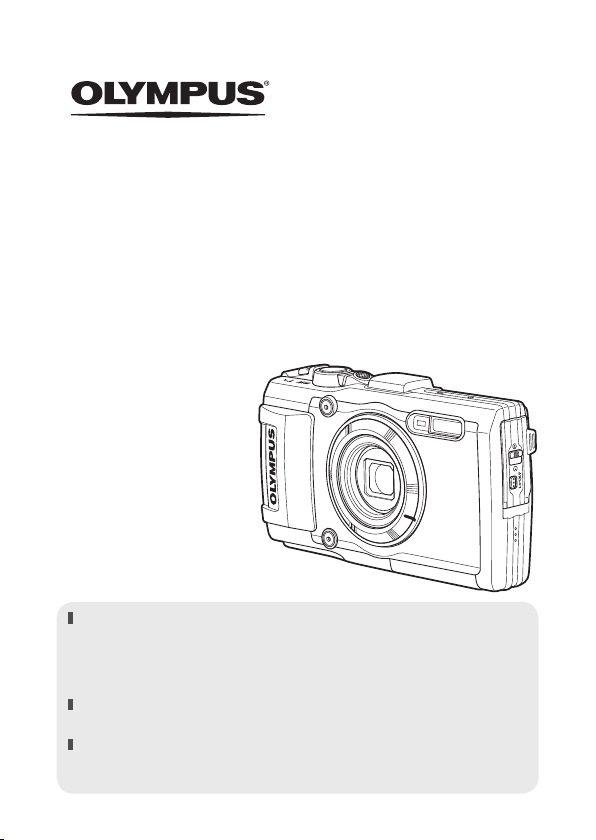
ЦИФРОВОЙ ФОТОАППАРАТ
TG-4
Руководство по эксплуатации
Благодарим вас за приобретение цифрового фотоаппарата Olympus.
Перед началом использования нового фотоаппарата внимательно
прочтите данное руководство для обеспечения максимальной
эффективности и длительного срока службы.Сохраните данное
руководство в надежном месте для дальнейшего использования.
Перед тем, как делать важные фотографии, мы рекомендуем сделать
пробные снимки, чтобы привыкнуть к новому фотоаппарату.
Изображения экрана и фотоаппарата, показанные в данном
руководстве, были выполнены на стадии разработки и могут
отличаться от актуального варианта продукта.
Page 2
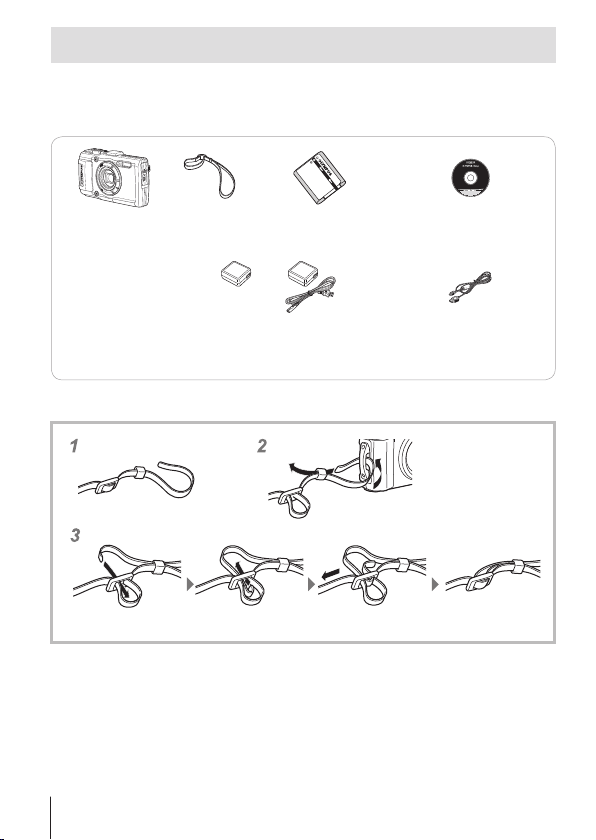
Распаковка содержимого коробки
Вместе с фотоаппаратом поставляются компоненты, указанные ниже.
Если что-либо отсутствует или повреждено, обратитесь к дилеру, у
которого был приобретен фотоаппарат.
Цифровая
фотокамера
Прочие не показанные принадлежности: гарантийный талон.
Комплект поставки может различаться в зависимости от места приобретения.
Ремешок
Адаптер USB-AC (F-2AC) Кабель USB (CB-USB8)
Литий-ионный
аккумулятор (LI-92B)
или
OLYMPUS Setup
CD-ROM
Прикрепление ремешка фотокамеры
• Надежно затяните ремешок, чтобы он не соскользнул.
2
RU
Page 3
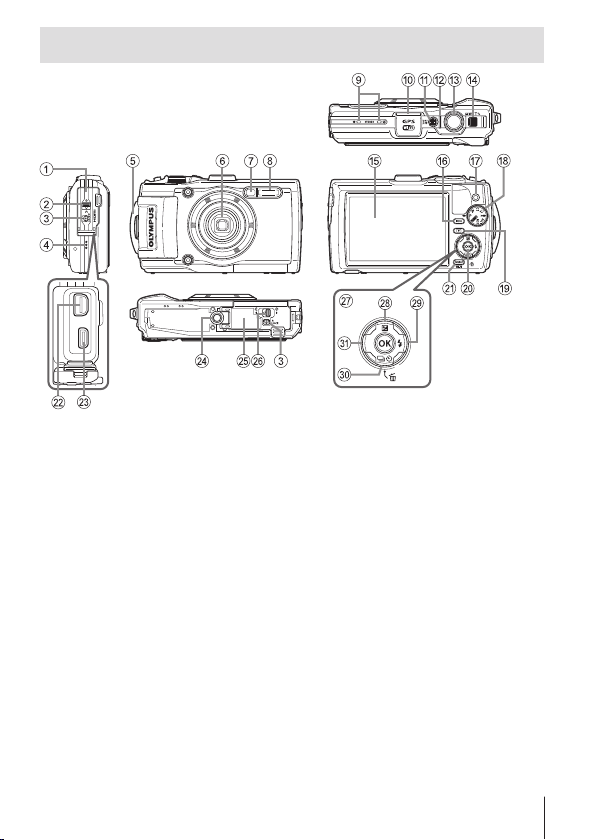
Описание элементов фотоаппарата
1 Крышка разъема
2 Фиксатор крышки
3 Кнопка LOCK
4 Динамик
5 Петля для ремешка
6 Объектив
7 Лампочка таймера автоспуска/
Лампа Подсв./Подсветка АФ
8 Вспышка
9 Стереомикрофон
0 Антенна GPS
a Кнопка n
b Световой индикатор
c Кнопка спуска затвора
d Рычажок зума
e Дисплей
f Кнопка INFO
(отображение данных)
g Кнопка R (видеозапись)
• Символы FGHI указывают на клавиши курсора вверх/вниз/влево/вправо.
h Диск выбора режимов
i Кнопк
j Кнопка A
k Кнопка /Wi-Fi
l Универсальный разъем
m Микро разъем HDMI
n Гнездо для штатива
o Крышка аккумуляторного отсека/
p Фиксатор крышки аккумуляторного
q Клавиши курсора
r Кнопка F (вверх)/
s Кнопка I (вправо)/ # (вспышка)
t Кнопка G (вниз)/
u Кнопка H (влево)
а q (воспроизведение)
отсека для карты
отсека/отсека для карты
F (коррекция экспозиции)
jY (репор
автоспуск)/ (удаление)
тажная съемка/
RU
3
Page 4
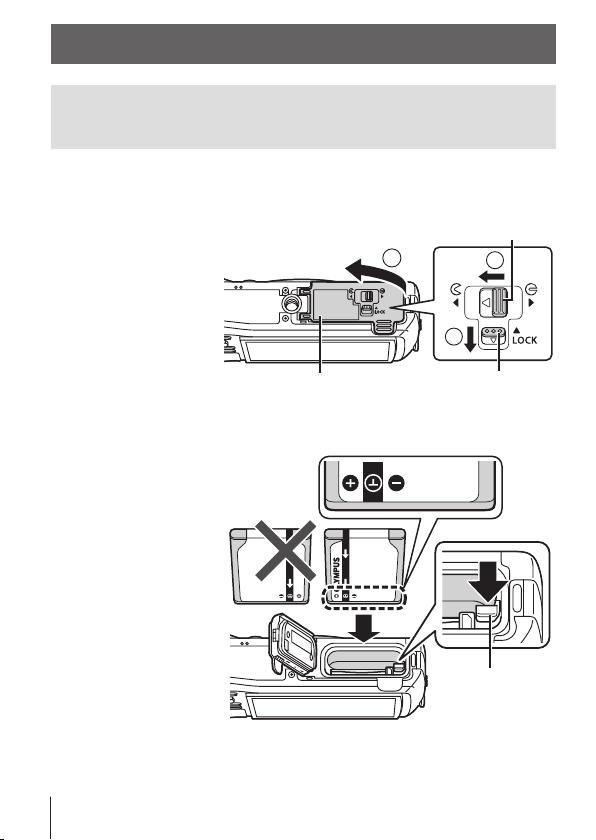
Подготовка к съемке
Установка и извлечение аккумулятора и
карты памяти
Выполните шаги 1, 2 и 3, чтобы открыть крышку
1
аккумуляторного отсека/отсека для карты.
• Перед тем
как открывать
крышку отсека
аккумулятора/
карты,
выключите
фотокамеру.
Фиксатор крышки аккумуляторного отсека/
отсека для карты
3
1
2
Крышка аккумуляторного отсека/
отсека для карты
Вставьте аккумулятор, нажимая ручку фиксатора
2
аккумулятора в направлении стрелки.
• Установите
аккумулятор,
как показано на
иллюстрации,
чтобы метка
C была
направлена к
ручке фиксатора
аккумуляторa.
• Если вставить
батареи, не
соблюдая
полярность,
фотоаппарат
не включится.
Обязательно
соблюдайте
полярность.
• Нажмите ручку фиксатора аккумулятора в направлении стрелки для
разблокировки, а затем извлеките аккумулятор.
4
RU
Ручка фиксатора
Кнопка
LOCK
аккумулятора
Page 5
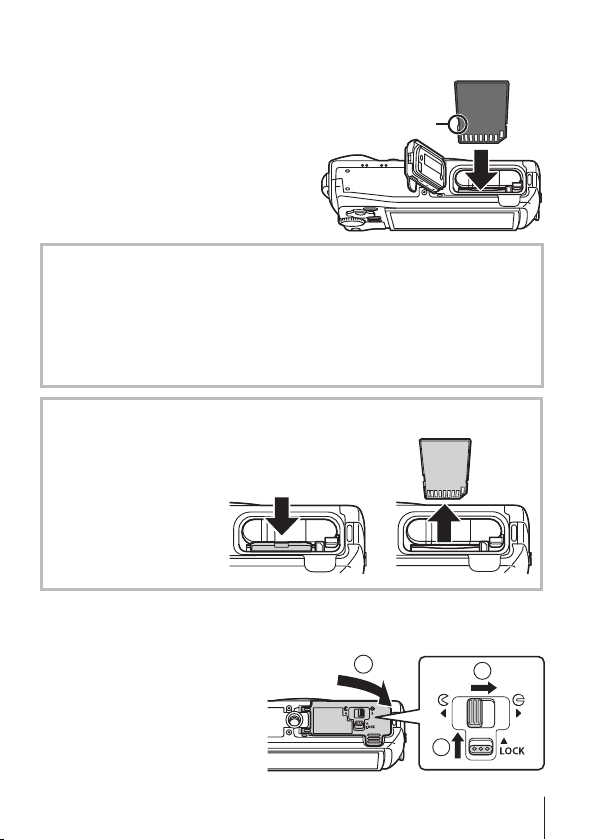
Ровно вставьте карту памяти, пока она со щелчком не
3
зафиксируется в слоте.
• Не прикасайтесь
непосредственно к
металлическим частям карты
памяти.
• Всегда используйте в камере
указанные карты. Не вставляйте
карты памяти других типов.
Переключатель
защиты от записи
Карты памяти, совместимые с этой фотокамерой
Карта SD/SDHC/SDXC/Eye-Fi (с функцией беспроводной связи)
(имеется в продаже)
(подробнее о совместимости карты см. на веб-сайте Olympus.)
• Эту фотокамеру можно использовать без карты памяти, сохраняя
снимки во внутренней памяти.
g «Проверка места сохранения изображения» (стр. 96)
Извлечение карты памяти
Нажмите на карту до
щелчка и выдвижения
из слота, а затем
извлеките карту.
Выполните шаги 1, 2 и 3, чтобы закрыть крышку
4
аккумуляторного отсека/отсека для карты.
• При использовании
фотокамеры обязательно
закрывай те крышку
отсека аккумулятора/
карты.
21
11
3
2
RU
5
Page 6
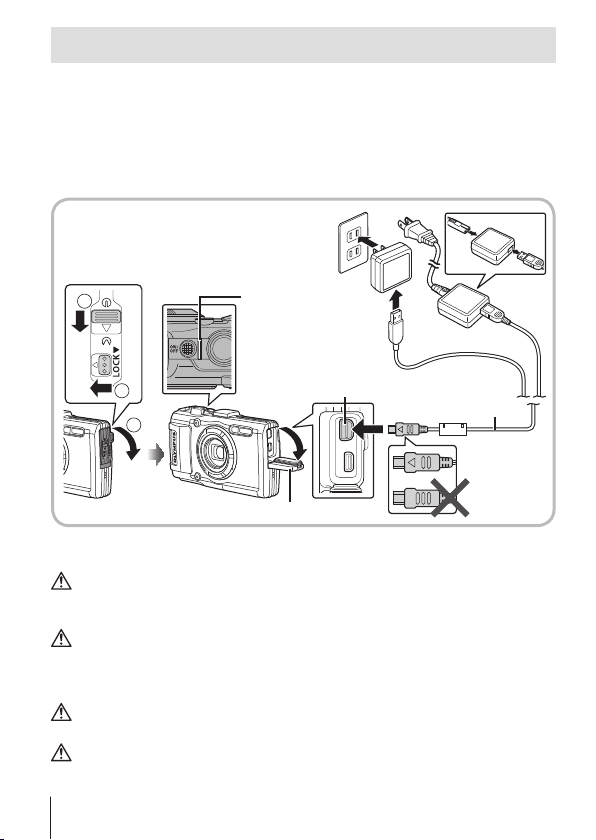
Зарядка аккумулятора
Убедитесь, что аккумулятор установлен в фотоаппарат, и
1
подключите кабель USB и сетевой USB-адаптер.
• В момент приобретения аккумулятор может быть заряжен
не полностью. Перед использованием обязательно зарядите
аккумулятор, пока световой индикатор зарядного устройства не
погаснет (занимает до 5 часов).
Подключение фотокамеры
Розетка сети
переменного тока
2
1
3
Световой индикатор
Вкл.: Зарядка
Не горит: Зарядка
выполнена
Универсальный разъем
Крышка разъема
или
Кабель USB
(прилагается)
Информация о зарядке аккумулятора за границей приведена в разделе
«Использование зарядного устройства и USB-AC адаптера за границей» (стр. 95).
Используйте только поставляемый кабель USB или кабель USB,
предназначенный для устройств Olympus. В противном случае может
образоваться дым или возникнуть возгорание.
Входящий в комплект поставки адаптер F-2AC USB-AC (далее - сетевой
USB-адаптер) может иметь разную комплектацию в зависимости от
места приобретения фотокамеры. Если это сетевой USB-адаптер с
вилкой, просто включите его в розетку.
Не забудьте отключить адаптер USB-AC тока от розетки по окончании
зарядки или воспроизведения.
Подробнее об аккумуляторе см. «Обращение с аккумулятором» (стр. 108).
Подробнее об адаптере USB-AC см. «Адаптер USB-AC» (стр. 111).
6
RU
Page 7
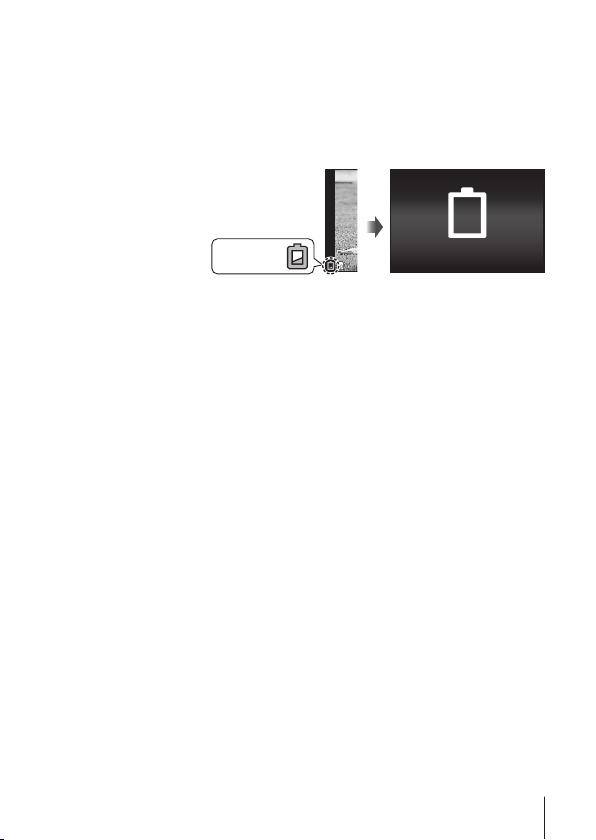
• Если индикатор не горит, переподключите кабель USB и сетевой USBадаптер к фотоаппарату.
• Если на заднем мониторе выводится сообщение «Нет Подсоед.»,
отключите кабель USB и установите значение [Хранение] в [USB
Соединение] (стр. 58), затем вновь подключите кабель.
При замене аккумуляторов
Если появляется сообщение
Сообщение об ошибке
об ошибке, показанное справа,
зарядите аккумулятор.
Мигает
красным
ȻɚɬɊɚɡɪɹɠɟɧɚ
RU
7
Page 8
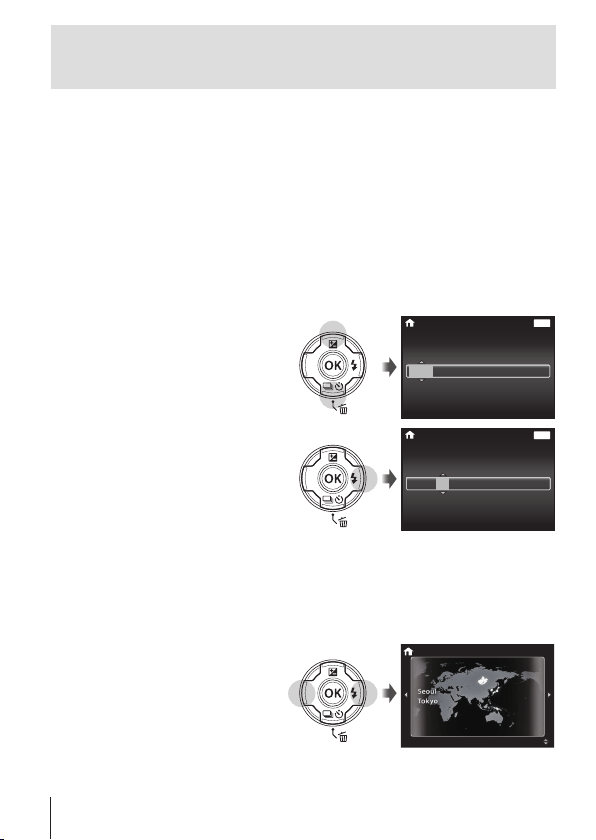
Включение фотокамеры и выполнение
начальных настроек
При первом включении фотокамеры отображается экран, позволяющий
установить язык для меню и сообщений, отображаемых на экране, а
также дату и время.
Чтобы изменить установленную дату и время, см. раздел «Установка
даты и времени d [X]» (стр. 60).
Нажмите кнопку n, чтобы включить фотокамеру,
1
с помощью клавиш курсора FGHI выберите язык и
нажмите кнопку A.
• Если фотоаппарат не включается при нажатии кнопки n,
проверьте, правильно ли установлена батарея. g «Установка и
извлечение аккумулятора и карты памяти» (стр. 4)
С помощью клавиш
2
курсора FG выберите
год в поле [Г].
X
Ƚ M Ⱦȼɪɟɦɹ
2015
-- --
--
MENU
ɇɚɡɚɞ
:..
Ƚ0Ⱦ
--
Нажмите клавишу
3
курсора I, чтобы
сохранить значение,
X
Ƚ0Ⱦȼɪɟɦɹ
2015
-- --
выбранное в поле [Г].
Как и в шагах 2 и 3, с помощью клавиш курсора FGHI
4
установите [М] (месяц), [Д] (день), [Время] (часы и минуты)
и [Г/М/Д] (формат даты), а затем нажмите кнопку A.
• Для выполнения точной настройки времени нажмите кнопку A в
момент, когда прозвучит сигнал точного времени 00 секунд.
Копками HI (клавиши
5
’15.02.26 12:30
курсора) выберите
часовой пояс, затем
нажмите кнопку A.
• С помощью FG (клавиши
курсора) можно включить
или выключить переход на
летнее время ([Лето]).
8
RU
0(18
ɇɚɡɚɞ
:..
Ƚ0Ⱦ
--
--
Ʌɟɬɨ
Page 9
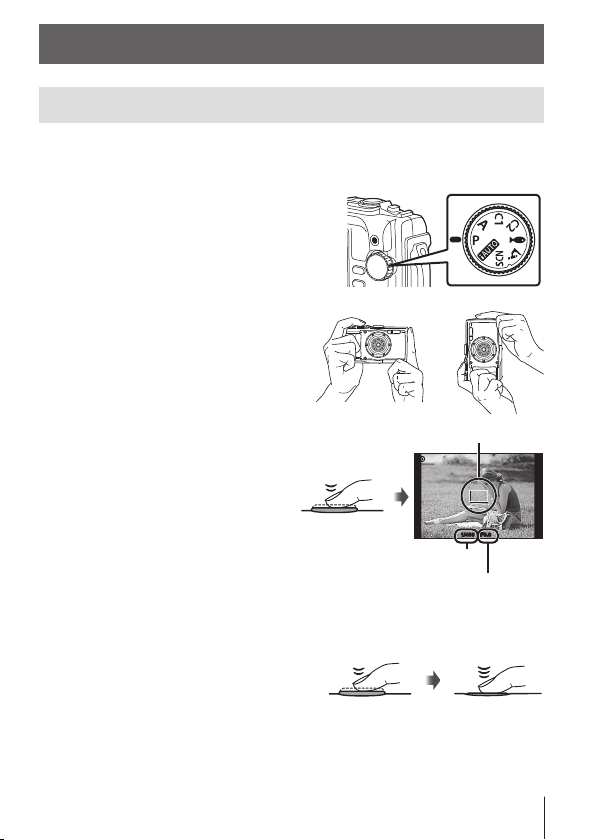
Использование основных функций
Фотосъемка (Режим P)
Нажмите кнопку n для включения фотокамеры.
1
После включения фотоаппарата включится его дисплей.
Установите диск выбора
2
режимов на P.
В режиме P фотоаппарат
автоматически настраивает
выдержку и диафрагму с учетом
яркости объекта.
Скомпонуйте кадр.
3
• Держа фотокамеру, следите за
тем, чтобы пальцы, другие части
тела или предметы не закрывали
вспышку, микрофон или прочие
важные части фотокамеры.
Настройте фокус.
4
Если тока фокусировки мигает
красным,фотокамера не смогла
выполнить фокусировку.
Попробуйте выполнить
фокусировку еще раз.
• Если камере не удается
получить оптимальную
экспозицию, значения
выдержки и диафрагмы
отображаются красным.
Для выполнения съемки
5
плавно нажмите кнопку
спуска затвора полностью
вниз, стараясь при этом не
трясти фотокамеру.
Нажмите
наполовину
Нажмите
наполовину
Метка автофокуса
PP
F6.9F6.91/4001/400
Выдержка
Значение диафрагмы
Нажмите
до конца
RU
9
Page 10
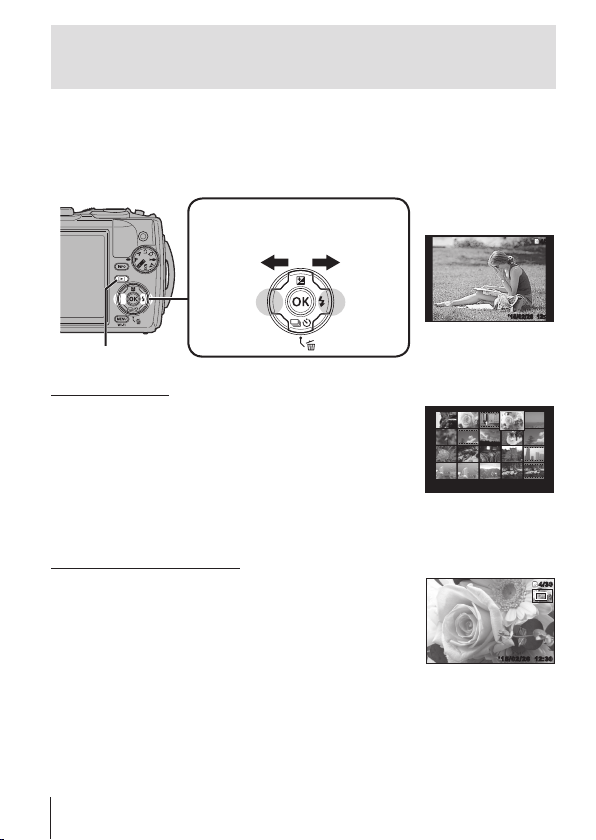
Просмотр фотографий
(Воспроизведение изображений)
Включите фотоаппарат.
Нажмите кнопку q.
• Отображается фотография, сделанная последней.
• Кнопками HI (клавиши курсора) выберите изображение.
отображает
предыдущий
Кнопка q
Кнопка со стрелками
Режим каталога
• В режиме покадрового воспроизведения нажмите
рычажок зума в сторону W, чтобы перейти к
индексному просмотру.
• Кнопками FGHI (клавиши курсора)
перемещайте курсор.
• Нажмите рычажок зума в сторону T или нажмите
кнопку A, чтобы перейти к покадровому
воспроизведению.
Просмотр с увеличением
• В режиме покадрового воспроизведения нажмите
рычажок зума в сторону T для увеличения масштаба
до кратности 10×; поверните рычажок в сторону
W для уменьшения масштаба. Нажмите кнопку
A несколько раз, чтобы вернуться к покадровому
просмотру.
• Для прокрутки изображения пользуйтесь кнопками
FGHI (клавиши курсора).
кадр
отображает
следующий
кадр
’
15/02/26 12:30
Фотография
’15/02/26’15/02/26 12:30
12:30’15/02/26’15/02/26 12:30
4/30
4/30
4/30
4/30
10
RU
Page 11
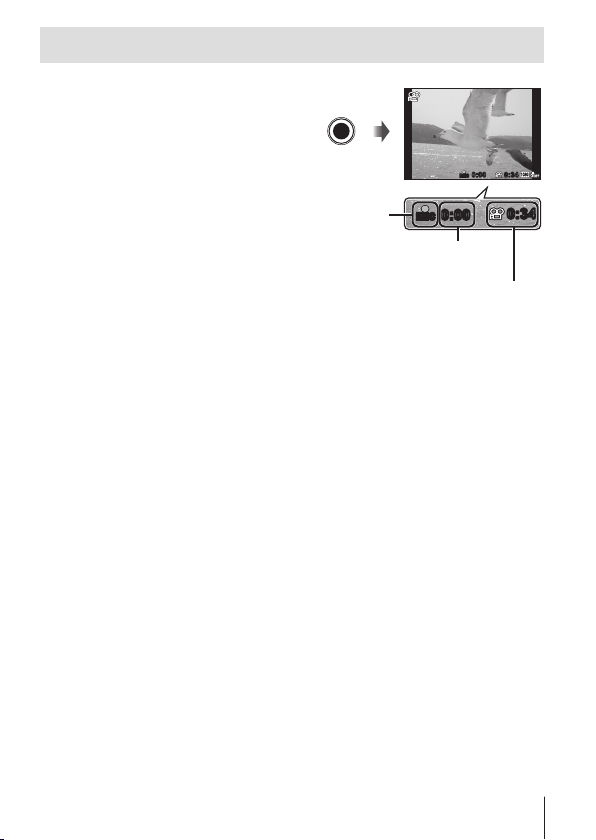
Видеосъемка
Чтобы начать запись,
1
нажмите кнопку R (видео).
• Видеозапись выполняется
в установленном режиме
съемки. Обратите внимание,
что для некоторых режимов
съемки эффекты режима
съемки могут быть
недоступны.
• Звук также записывается.
• При использовании
фотоаппарата с КМОПматрицей движущиеся
объекты могут искажаться.
Это физическое явление,
которое проявляется в
искажении изображения при
съемке быстро движущегося
объекта или при дрожании
фотоаппарата. Оно ст
особенно заметным при
съемке с большим фокусным
расстоянием.
Чтобы остановить запись, нажмите кнопку R (видео) еще
2
ановится
Во время
записи горит
красным
Oставшееся
время записи
раз.
RECREC
RECREC
0:000:00
Длительность
записи (стр. 97)
0:00
0:00 0:340:34
0:340:34
RU
11
Page 12
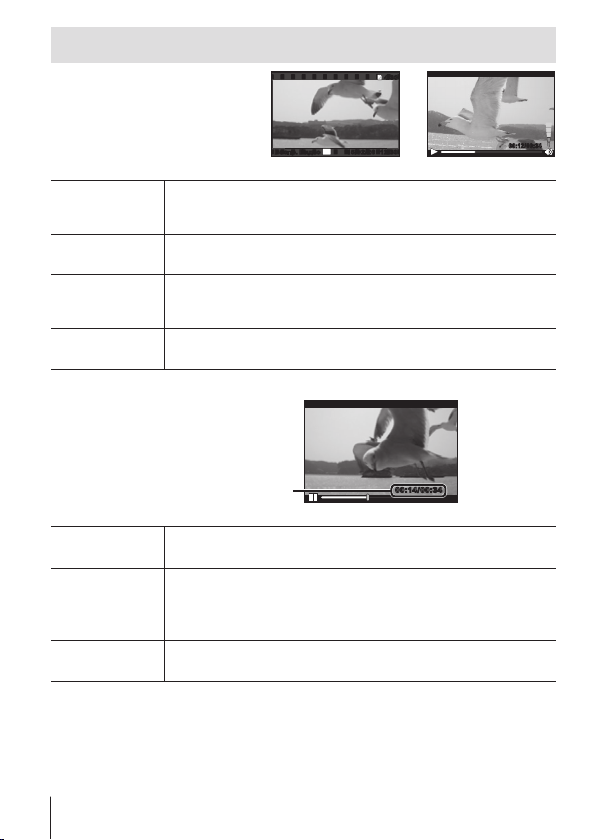
Воспроизведение видеозаписей
4/30
Выберите видео в режиме
воспроизведения и нажмите
кнопку A.
OK
ȼɨɫɩɪȼɢɞɟɨȼɨɫɩɪȼɢɞɟɨ
Видео
Приостановка и
возобновление
воспроизведения
Перемотка
вперед
Перемотка
в обратном
направлении
Регулировка
громкости
Чтобы приостановить воспроизведение, нажмите кнопку
. Во время паузы, перемотки вперед или назад нажмите
A
кнопку A, чтобы возобновить воспроизведение.
Нажмите I (клавиши курсора), чтобы перемотать вперед. Снова нажмите
(клавиши курсора), чтобы увеличить скорость перемотки вперед.
I
Нажмите H
Нажмите H (клавиши курсора) еще раз, чтобы увеличить
скорость перемотки назад.
(клавиши курсора)
Используйте FG (клавиши курсора) , чтобы
регулировать уровень громкости.
Операции во время паузы воспроизведения
4/30
12:3012:30
’15/02/26
’15/02/26
, чтобы перемотать назад.
00:12/00:3400:12/00:34
Во время воспроизведения
Общее время съемки
Начало/конец
видеозаписи
Перемотка
вперед и назад
по одному кадру
Возобновление
воспроизведения
Истекшее время/
Во время паузы
Используйте F (клавиши курсора), чтобы перейти к первому
кадру или нажмите G, чтобы перейти к последнему кадру.
Нажмите I или H (клавиши курсора), чтобы выполнить
перемотку на один кадр вперед или назад за одно нажатие.
Удерживайте кнопку
чтобы перемотка вперед или назад была непрерывной.
или H (клавиши курсора) нажатой,
I
Чтобы возобновить воспроизведение, нажмите кнопку A.
00:14/00:3400:14/00:34
Для остановки воспроизведения видеосъемки
Нажмите кнопку .
• Для воспроизведения видео на компьютере рекомендуется использовать
поставляемое компьютерное программное обеспечение. При первом
использовании компьютерного программного обеспечения подключите
фотокамеру к компьютеру и запустите программное обеспечение.
12
RU
Page 13
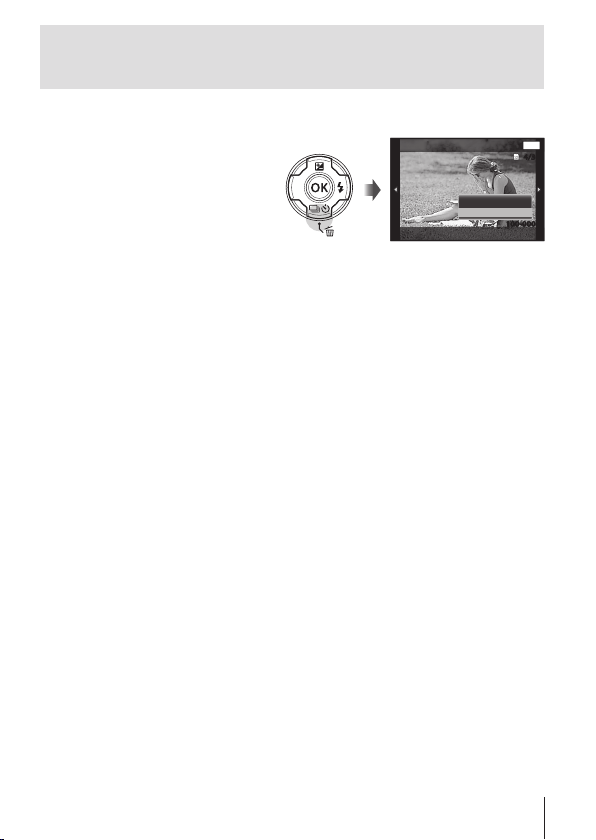
Удаление изображений во время
воспроизведения
Откройте снимок, который нужно удалить, и нажмите .
1
• Чтобы стереть
видеозапись, выберите
нужный файл и нажмите
кнопку .
Кнопками FG (клавиши курсора) выберите [Удаление] и
2
нажмите кнопку A.
• Сгруппированные изображения удаляются в виде группы (стр. 54).
• Можно одновременно удалить выбранные или все изображения
(стр. 54).
Удаление
Удаление
Отмена
Назад
100-0004100-0004
MENU
4/304/30
RU
13
Page 14
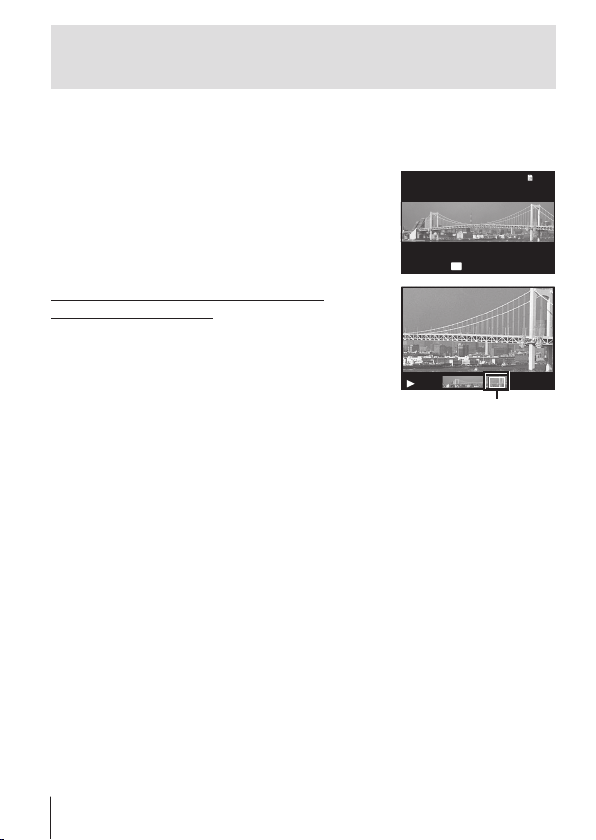
Просмотр панорам и сгруппированных
изображений
Воспроизведение панорамных снимков
Панорамные снимки, которые были склеены вместе с помощью
функции [Авто] или [Ручная], можно прокручивать для просмотра.
Во время воспроизведения выберите
1
панорамный снимок.
Нажмите кнопку A.
2
OK
Для управления воспроизведением
панорамных снимков
Прекращение просмотра:
Нажмите кнопку .
Пауза: Нажмите кнопку A.
Управление во время паузы
Нажимайте FGHI
чтобы прокручивать изображение в
направлении нажатой кнопки.
Воспользуйтесь рычагом зума, чтобы
увеличить/уменьшить изображение.
Нажмите кнопку A, чтобы возобновить
прокрутку.
(клавиши курсора)
ɉɪɨɫɦɨɬɪ
,
Область обзора
’15/02/26 12:30
4/304/30
14
RU
Page 15
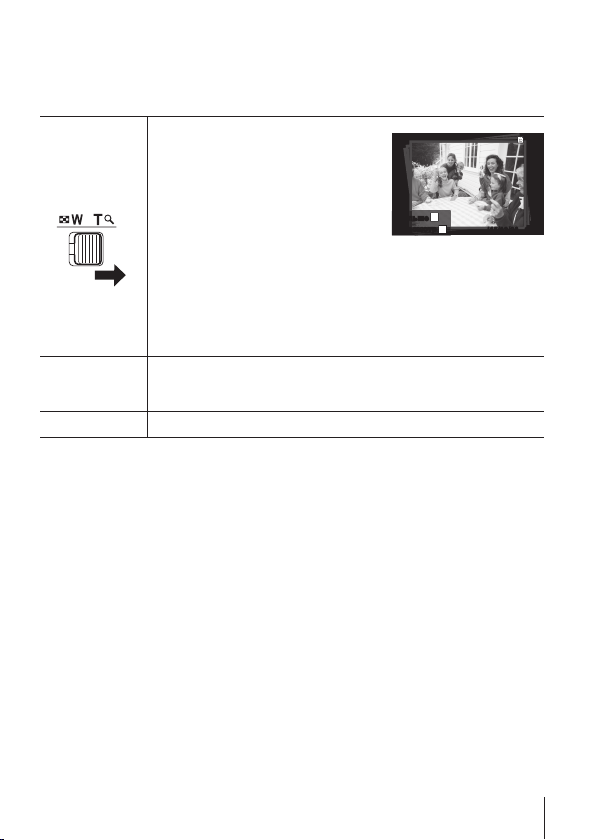
Воспроизведение сгруппированных изображений
В случае репортажной съемки (j/c/d) (стр. 32) и [p БКТ фокуса]
(стр. 23) в режиме k (Микроскоп) отснятые изображения отображаются
при воспроизведении в виде группы.
Сторона T
Кнопка
Кнопка
Открытие.
• Увеличьте для просмотра
кадров группы.
• При необходимости
удаления изображений
из сгруппированных
изображений группу можно
ȻɨɥɶɲɟȻɨɥɶɲɟ
ɉɪɨɫɦɨɬɪ
ɉɪɨɫɦɨɬɪ
развернуть и удалить
отдельные изображения.
• Выберите нужный снимок и нажмите кнопку A, чтобы
вывести на экран изображения.
• Нажимайте кнопки HI (клавиши курсора) для
перехода к предыдущему/ следующему кадру.
Автоматическое последовательное воспроизведение
сгруппированных изображений или приостановка
A
воспроизведения.
Останавливает воспроизведение.
T
OK
Снимки, сделанные
последовательно
’15/02/26’15/02/26
4/30
12:3012:30
RU
15
Page 16
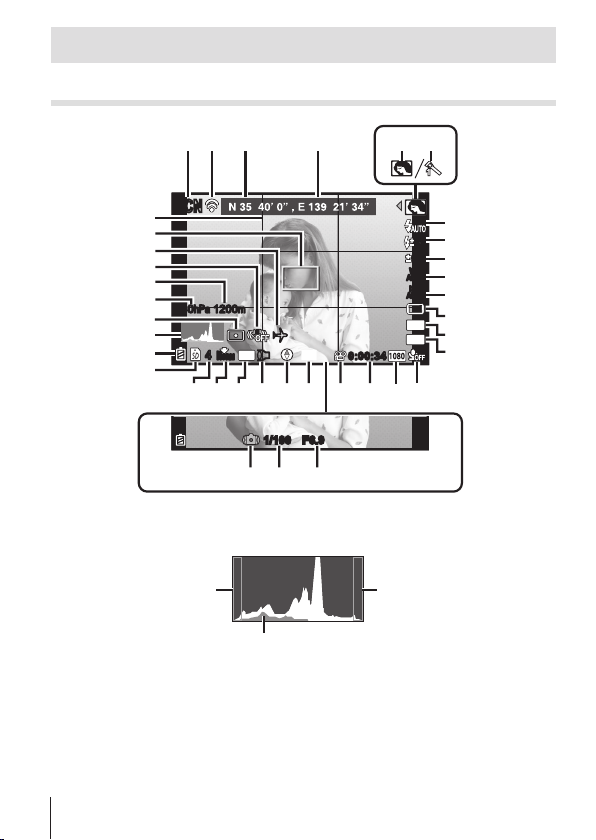
Дисплей
Индикация экрана съемки
1 2
3 4
SCNSCN
34
33
32
31
30
29
880hPa 1200m880hPa 1200m
28
27
26
44
zz
n
n
Date
ORM
N
G
2123242522 151920 18
F6.9F6.91/1001/100
35
3637
Когда кнопка спуска затвора нажата наполовину
Чтение гистограммы
Если пики слишком
сильно заполняют рамку,
изображение получится
в основном черным.
Зеленая зона на гистограмме
показывает распределение яркости
относительно центра экрана.
Переключение индикации
Индикация переключается в порядке Нормальная → Подробная →
Нет информации → Информация о местоположении при каждом
нажатии кнопки INFO. g [Настройка GPS] (стр. 64)
56
7
0.00.0
8
0.00.0
9
WB
AUTOWBAUTO
10
ISO
ISO
AUTO
AUTO
11
12
16
M
13
4:3
0:00:340:00:34
16
17
Если пики слишком
сильно заполняют рамку,
изображение получится
в основном белым.
14
16
RU
Page 17
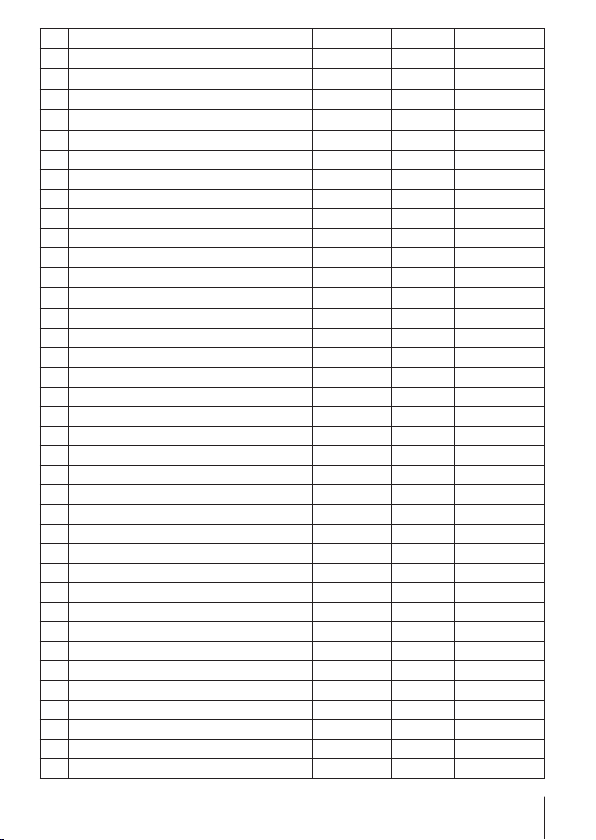
№
Режим съемки
1
Подключение к смартфону
2
Широта
3
Долгота
4
Подрежим
5
Режим Цвета
6
Вспышка
7
Компенсация вспышки
8
Компенсация экспозиции
9
Баланс белого
10
ISO
11
o/Y
12
Размер изображения (фотоснимки)
13
14
Соотношение сторон
Запись со звуком/Уменьшение шума ветра
15
Размер изображения (видеозаписи)
16
Oставшееся время записи
17
Значок видеозаписи
18
Значок GPS
19
Информация о направлении
20
Конвертор
21
Штамп Даты
22
Сжатие
23
Количество сохраняемых фотоснимков
24
Текущая память
25
Проверка аккумулятора
26
Гистограмма –
27
Экспозамер –
28
Атмосферное/гидравлическое давление
29
Высота/глубина воды –
30
Стабилизация –
31
Мировое время –
32
Визирная метка АФ
33
Направляющая сетка –
34
Значение апертуры
35
Скорость затвора
36
Предупреждение о дрожании фотокамеры
37
Название
Нормальное Подробно
RR
RR R
RR
RR
RR
RR
RR
RR
RR
RR
RR
RR R
RR
RR
RR
RR
RR
RR
RR
RR
RR
RR
RR
RR
RR
RR
–
RR R
RR R
RR R
RR R
Нет информации
R
R
R
R
R
R
R
–
–
–
–
–
–
–
–
–
–
–
–
–
–
–
–
–
–
–
–
–
–
–
–
–
–
–
–
–
–
–
RU
17
Page 18
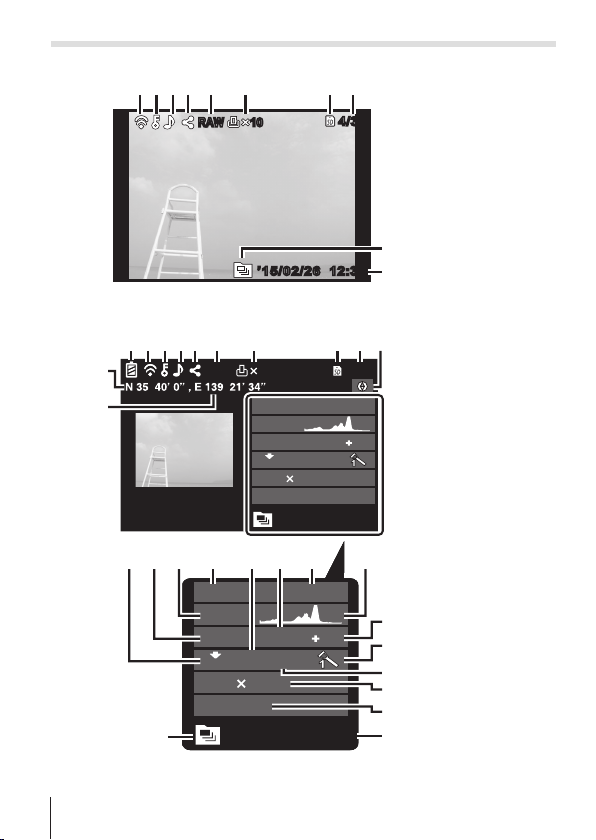
Дисплей режима воспроизведения
7
5
• Нормальное
5
23 764
98
• Подробно
12
11
1 23 54
1010
RAWRAW
Фотоснимок
6 7
RAW
1010
880hpa
P
ORM
N
4608 3456
100-0004
’15/02/26 12:30
1615 171413
18 19 20
880hpa
P
1/1000
F3.9
WB
ISO
AUTO
100
ORM
N
4608 3456
100-0004
’15/02/26 12:30
F3.9
WB
ISO
AUTO
100
1200m
2.0
4/304/30
12:30’15/02/26’15/02/26 12:30
9108
4/304/30
1200m
2.01/1000
2
26
21
22
23
24
2
2627
18
RU
Page 19
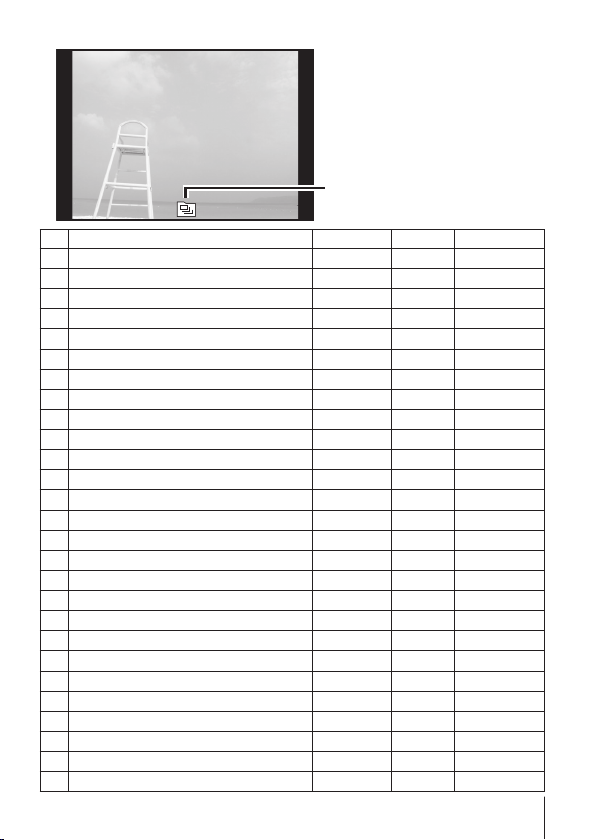
• Нет информации
7
№
Проверка аккумулятора
1
Передаваемые по Eye-Fi/Wi-Fi данные
2
Защита
3
Запись звука
4
Порядок обмена
5
Файл RAW
6
Настройки печати/количество экземпляров
7
Текущая память
8
Номер кадра/общее количество снимков
9
Информация о направлении
10
Долгота
11
Широта
12
Сжатие/Размер изображения (видеозаписи)
13
Скорость затвора
14
Режим съемки
15
Атмосферное/гидравлическое давление
16
ISO
17
Значение апертуры
18
Высота/глубина воды
19
Гистограмма
20
Компенсация экспозиции
21
Pежим обработки снимков
22
Баланс белого
23
Размер изображения (фотоснимки)
24
Имя файла
25
Дата и время
26
Снимок из группы
27
Название
Переключение
индикации
При каждом нажатии
кнопки INFO
изображение меняется
в следующем порядке:
обычное → подробное →
без информации.
2
Нормальное Подробно
–
RR
RR
RR
RR
RR
RR
RR
RR
–
–
–
–
–
–
–
–
–
–
–
–
–
–
–
–
RR
RR R
R
R
R
R
R
R
R
R
R
R
R
R
R
R
R
R
R
Нет информации
–
–
–
–
–
–
–
–
–
–
–
–
–
–
–
–
–
–
–
–
–
–
–
–
–
–
RU
19
Page 20
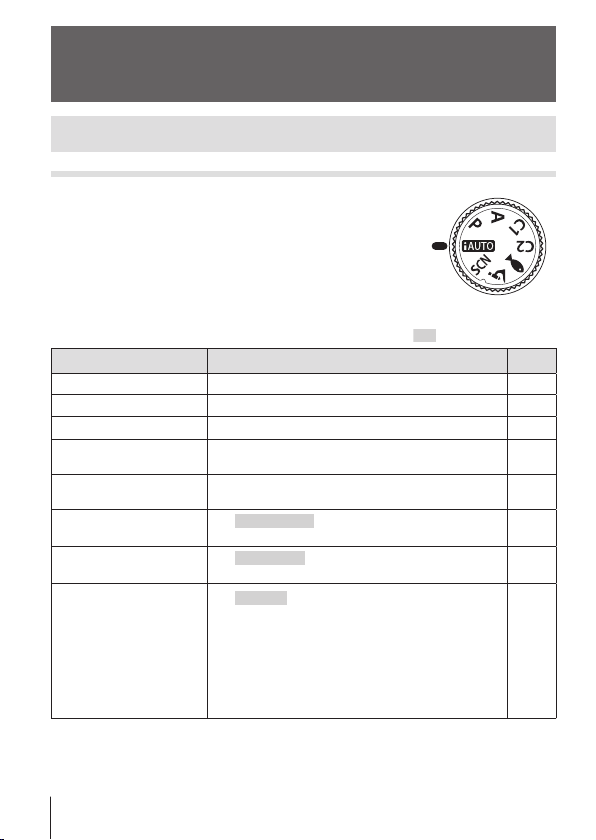
Съемка с использованием основных функций
Использование режимов съемки
Выбор режима съемки
Поворачивайте диск режимов, чтобы нужный
режим совпал с отметкой.
• После выбора ^, O, или k выберите подрежим
съемки.
Список режимов съемки
• Установки функции по умолчанию выделены серым .
Режим съемки Подрежим
(Режим iAUTO)
A
(Программный режим)
P
(Режим A)
A
C1 (Пользовательский
режим)
C2 (Пользовательский
режим)
^
(Подводный режим)
(Микроскоп режим)
k
O
(Сюжет. Прог.)
• «Список настроек, доступных в каждом режиме съемки» (стр. 103),
«Список настроек ^» (стр. 104), «Список настроек O» (стр. 105)
• В некоторых режимах съемки фотокамере может потребоваться
некоторое время на обработку изображения после съемки.
20
RU
] Z Снапшот/\ Z Шир Угол 1/
[ Z Шир Угол 2/w Z Макро/_ Z HDR
Микроскоп/o Наложение фокуса/
m
БКТ фокуса/n Управл. микроскопом
p
B
Портрет/e e-Portrait/F Ландшафт/
1
Интервальная съемка/
#
Коллаж в реал.врем./H Съемка с рук/
G
Ноч. Съемка/U Ночь+Портрет/C Спорт/
2
В Помещении/3 Автопортрет/` Закат/
X
Фейерверк/_ Кулинария/^ Документы/
g
Пляж И Снег/s Снег/s Панорама/
E
Подсветка HDR
– стр. 21
– стр. 9
– стр. 21
– стр. 21
– стр. 21
стр. 22
стр. 23
стр. 24
Page 21
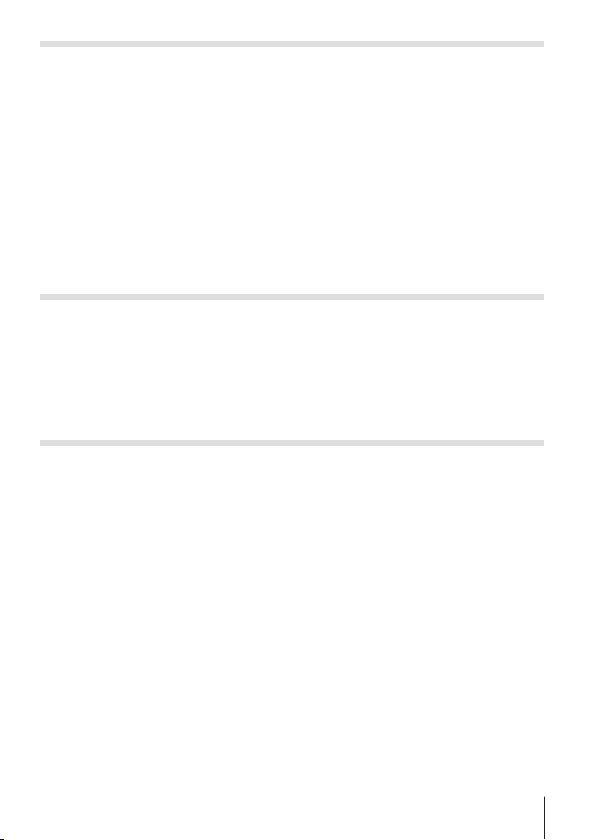
A (Режим iAUTO)
Полностью автоматический режим, в котором фотоаппарат выбирает
оптимальные параметры для текущего сюжета. Камера выполняет всю
необходимую работу, что удобно для начинающих фотографов.
Поверните диск выбора режимов в положение A.
1
Настройте фокус.
2
Если тока фокусировки мигает красным,фотокамера не смогла
выполнить фокусировку. Попробуйте выполнить фокусировку еще раз.
Для выполнения съемки нажмите кнопку спуска затвора
3
полностью.
A (Режим A)
Если значение диафрагмы установлено, фотокамера автоматически
устанавливает соответствующую выдержку. После нажатия H
(клавиши курсора) можно изменить значение диафрагмы с помощью
клавиш FG.
C1/C2 (Пользовательский режим)
Если настройки съемки хранятся в [Пользов. режим] (стр. 57), их можно
вызвать и использовать при съемке.
• В C1 и C2 можно зарегистрировать различные настройки.
RU
21
Page 22
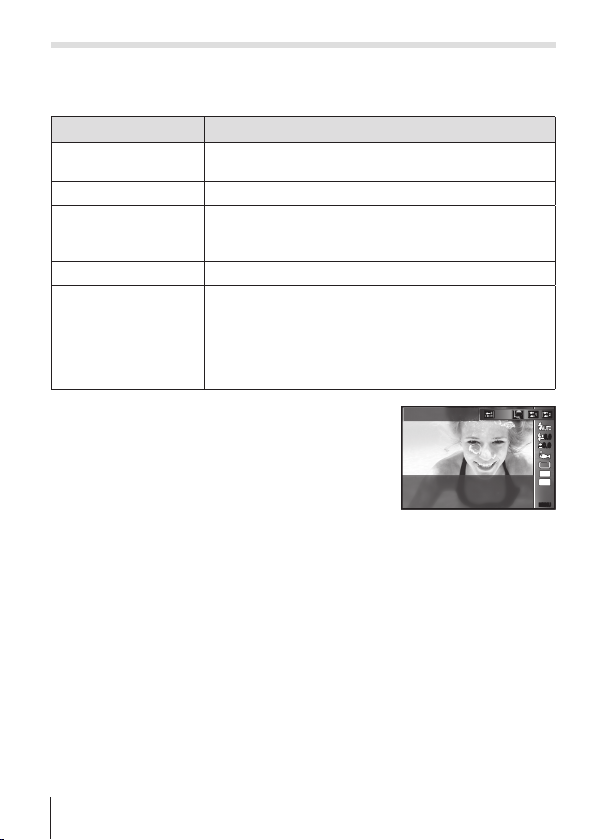
^ (Подводный режим)
Съемка под водой с оптимальными настройками возможна только
при выборе вспомогательного режима, соответствующего объекту или
сюжетному режиму.
Подрежим Применение
Z Снапшот
]
Z Шир Угол 1
\
Z Шир Угол 2
[
Z Макро
w
Z HDR
_
Для съемки портретов на берегу моря и возле
бассейна.
Для подводной съемки.
Для подводной съемки.
Фокусное расстояние не изменяется и равно
примерно 5 м.
Для съемки крупным планом под водой.
Для контрастных подводных сцен.
В этом режиме делается несколько снимк
которые затем объединяются в один с корректной
ов,
экспозицией.
Этот режим может не подходить для съемки
быстродвижущихся объектов.
Поверните диск выбора режимов в
1
Zɋɧɚɩɲɨɬ
положение ^.
Кнопками HI (клавиши курсора)
2
выберите вспомогательный режим и в
конце нажмите кнопку A.
• Нажмите кнопку H (клавиша курсора)
еще раз, чтобы открыть экран выбора
вспомогательного режима.
• Съемку можно вести при неизменной фокусировке. gAFL (стр. 34)
Компенсация вспышки
Во вспомогательных режимах []], [\], [[] и [w] можно
регулировать яркость вспышки.
g «Компенсация вспышки» (стр. 38)
22
RU
0.00.0
0.00.0
16
M
4:3
MENUMENU
Page 23
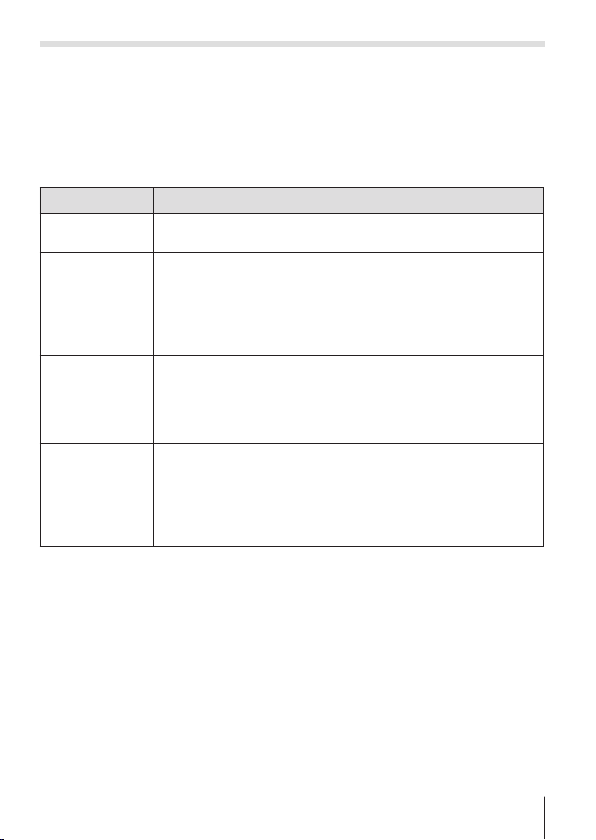
k (Режим Микроскоп)
Съемку можно выполнять с расстояния до 1 см от объекта. В этом режиме
можно снимать изображения с большой глубиной резкости и выполнять
съемку заданного количества изображений с брекетингом фокусировки.
Поверните диск выбора режимов в положение k.
1
Кнопками HI (клавиши курсора) выберите
2
вспомогательный режим и в конце нажмите кнопку A.
Подрежим Применение
Микроскоп
m
Наложение
o
фокуса*
БКТ фокуса
p
Управл.
n
микроскопом
*1 Возможны ситуации, когда невозможно создать комбинированное
изображение из-за дрожания фотоаппарата.
*2 Доступно только в режимах обработки снимков [Vivid], [Natural] и [Пригл.].
Для выполнения съемки нажмите кнопку спуска затвора полностью.
3
• Съемку можно вести при неизменной фокусировке. g AFL (стр. 34)
• В «Реж.Автофок.» (стр. 44) доступны только [Точ .Замер] или [Зона].
• В качестве режима вспышки для съемки можно выбрать [#SLOW].
g «Вспышка» (стр. 30)
Съемку можно выполнять с расстояния до 1 см от
объекта.
Фотоаппарат выполняет съемку нескольких изображений,
автоматически изменяя фокусировку для каждого из
них. Далее полученные изображения можно объединить
1
в комбинированное изображение с большой глубиной
резкости. Записываются два изображения: первый кадр и
комбинированное изображение.
В этом режиме фотоаппарат выполняет съемку
нескольких изображений, автоматически изменяя
фокусировку для каждого из них. Количество изображений
и шаги съемки у
(стр. 65).
Изменения уровня увеличения объекта на дисплее.
Уровень увеличения, когда на экране отображается
съемочное расстояние 1 см. Уровень увеличения можно
изменить путем нажатия кнопки I (клавиша курсора).*
При высоких уровнях увеличения изображения может
выглядеть зернистым.
станавливаются в [Настр.БКТ фокуса]
2
RU
23
Page 24
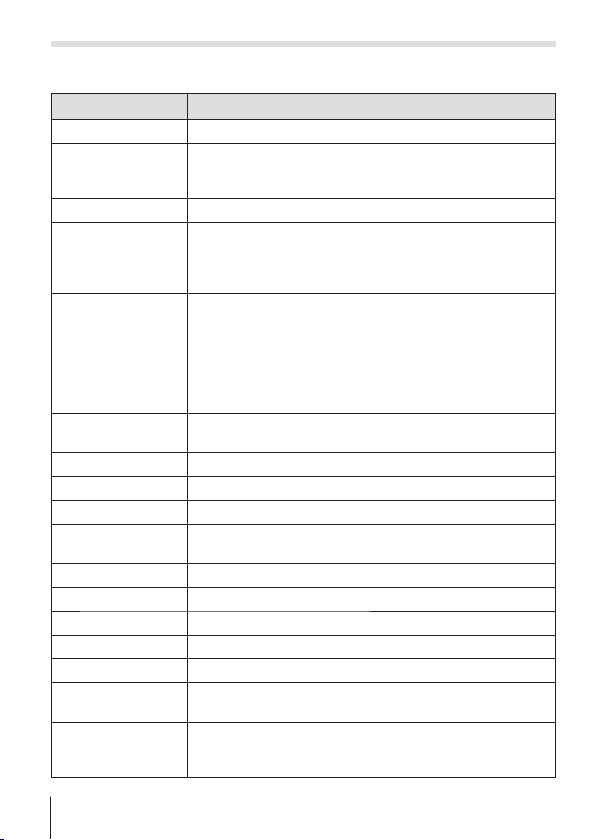
O (Сюжетные режимы)
Съемка с оптимальными настройками возможна только при выборе
вспомогательного режима, соответствующего объекту или сюжетному режиму.
Подрежим Применение
Портрет Для съемки портретов.
B
e-Portrait
e
Ландшафт Для съемки пейзажей.
F
Интервальная
1
съемка
Коллаж в реал.
#
врем.
Съемка с рук
H
Ноч. Съемка Для съемки ночью со штативом.
G
Ночь+Портрет Для съемки портретов на фоне ночи.
U
Спорт Для съемки быстрых действий.
C
В Помещении
2
Автопортрет Для съемки самого себя с камерой в ру
3
Закат Для съемки закатов.
`
Фейерверк Для съемки фейерверков в темноте.
X
Кулинария Для съемки продуктов и блюд.
_
Документы Для съемки бумажных документов.
^
Пляж И Снег
g
Снег
s
Сглаживает тон и текстуру кожи. Этот режим подходит
для последующего просмотра изображений ни
телевизоре высокой четкости.
Автоматическая съемка последовательных изображений
в соответствии с установленными параметрами
[Ожидание], [Кол. Кадров] и [Интервал]. Отснятые кадры
также можно объединить в один видеоролик.
Фотоаппарат, установленный на штативе, автоматически
снимает несколько кадров, извлекает только яркие области
и объединяет их в одно изображение.
При обычной экспозиции следы света на снимке,
например, шлейф от света ярко освещенного здания, могут
быть слишком яркими. Их можно снимать без чрезмерной
экспозиции и одновременно следить за процессом.
Для съемки ночью без штатива. Уменьшает размытие
при съемке с плохим освещением.
Для съемки портретов в помещении, например, на
вечеринке.
ках.
Для съемки заснеженных гор, морских видов на
солнце и других светлых сцен.
Для съемки снежных сцен. Этот режим позволяет
вести съемку, используя управление постукиванием
фотоаппарата по к
орпусу (стр. 62).
24
RU
Page 25
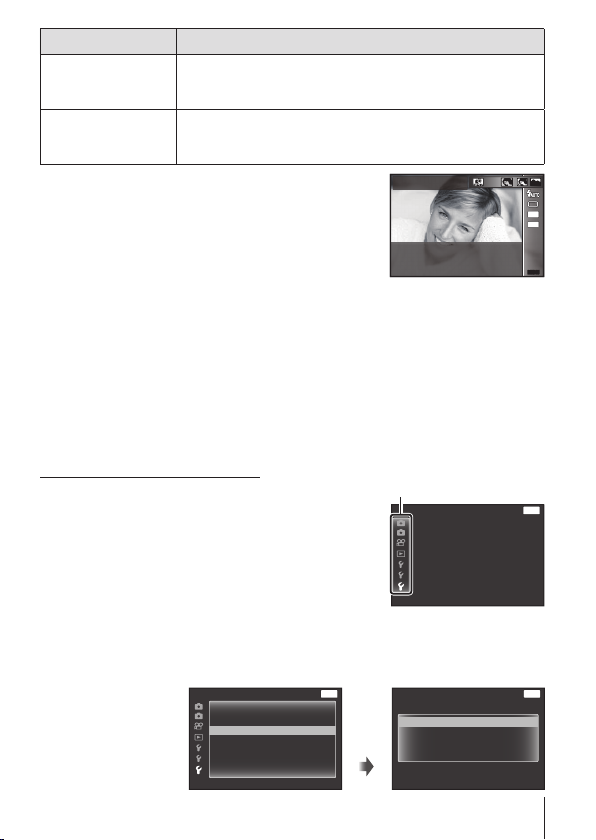
Подрежим Применение
Вы можете снимать и комбинировать несколько
s
Панорама
изображений для создания изображения с широким
углом обзора (панорамного изображения).
Для контрастных сцен. В этом режиме делается
Подсветка HDR
E
Поверните диск выбора режимов в
1
несколько снимков, которые затем объединяются в
один с корректной экспозицией.
Портрет
положение O.
Кнопками HI (клавиши курсора)
2
выберите вспомогательный режим и в
конце нажмите кнопку A.
• Нажмите кнопку A еще раз, чтобы открыть экран выбора
вспомогательного режима.
• В режиме [e-Portrait] записывается два изображения:
немодифицированное изображение и второе изображение, к которому
применяются эффекты [e-Portrait].
1 Интервальная съемка
Регулировка интервала в меню настроек перед выбором параметра
Интервальная съемка в режиме O (Сюжет. Прог.).
Пользовательская настройка
Нажмите кнопку для
1
отображения меню.
Кнопкой H (клавиши курсора)
2
перейдите на вкладку страниц,
Закладка
ɇɚɫɬɪɨɣɤɚ*36
ɇɚɫɬɪɨɣɤɢ:L)L
ɉɚɪɚɦɟɬɪɵɢɧɬ
ɇɚɫɬɪȻɄɌɮɨɤɭɫɚ
ɋɟɪɬɢɮɢɤɚɰɢɹ
ɇɚɡɚɞɆɟɧɸɧɚɫɬɪɨɟɤ
кнопками FG выберите Меню
настроек 3 и нажмите кнопку A.
Кнопками FG (клавиши курсора) выберите [Параметры
3
инт.] и нажмите кнопку A. Затем кнопками FG (клавиши
курсора) выберите элемент и нажмите кнопку A.
MENU
ɇɚɫɬɪɨɣɤɚ*36
ɇɚɫɬɪɨɣɤɢ:L)L
ɉɚɪɚɦɟɬɪɵɢɧɬ
ɇɚɫɬɪȻɄɌɮɨɤɭɫɚ
ɋɟɪɬɢɮɢɤɚɰɢɹ
ɇɚɡɚɞɆɟɧɸɧɚɫɬɪɨɟɤ
ɄɨɥɄɚɞɪɨɜ
Ɉɠɢɞɚɧɢɟ
A
ɂɧɬɟɪɜɚɥ
ȼɢɞɟɨɢɡɫɧɢɦɤɨɜ
ɇɚɡɚɞɉɚɪɚɦɟɬɪɵɢɧɬ
00:05:00
00:00:30
Ɉɬɤɥ
MENU
MENU
99
16
M
4:3
MENUMENU
RU
25
Page 26
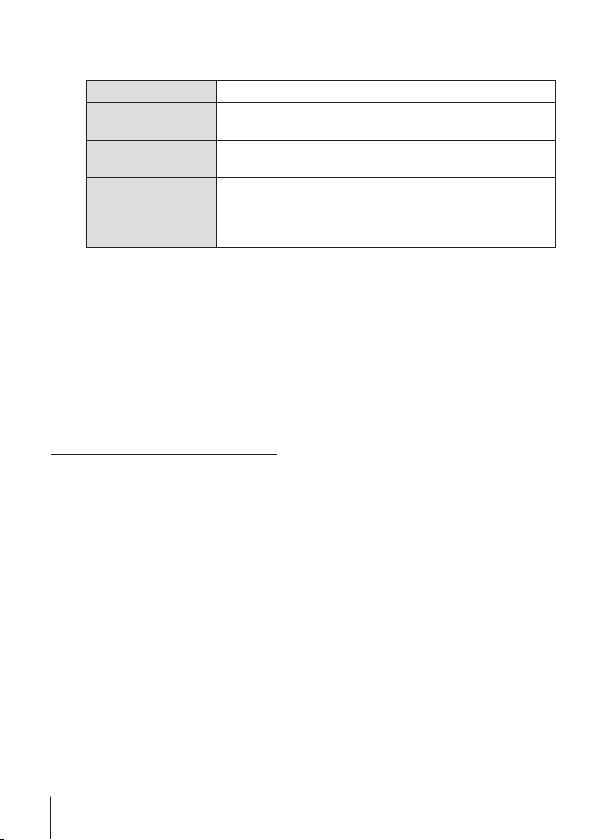
С помощью FG (клавиши курсора) выделите нужный
4
параметр и нажмите A, чтобы выбрать его.
Кол. Кадров Установка количества кадров: от 1 до 99.
Ожидание
Интервал
Видео из
снимков
• Несколько раз нажмите кнопк
• Интервал может быть больше заданного, если камере требуется
некоторое время на обработку изображения.
• При съемке видеоролика цейтраферной съемки большой
продолжительности воспользуйтесь сетевым USB-адаптером F-3AC
(приобретается отдельно).
• Заданное количество кадров определяется свободным местом на карте
памяти.
• Во время интервальной съемки питание может отключиться, однако
съемк
а будет производиться в соответствии с настройками.
Устанавливает время от нажатия кнопки спуска
затвора до съемки между 00:00:00 и 24:00:00.
Устанавливает задержку до съемки второго и
последующих кадров между 00:00:01 и 24:00:00.
Выберите [Вкл.], чтобы помимо фотоснимков,
записываемых при съемке каждого
кадра, записать видео, полученное путем
последовательного пролистывания кадров.
у для выхода из меню.
Отмена интервальной съемки
Нажмите кнопку .
# Коллаж в реал.врем.
1 Настройте фокус.
• Если тока фокусировки мигает красным,фотокамера не смогла
выполнить фокусировку.
Если метка АФ мигает, нажмите кнопку спуска затвора до середины
и, не отпуская ее, нажмите кнопку A. Фотоаппарат наведет фокус на
бесконечность.
2 Для выполнения съемки плавно нажмите кнопку спуска затвора
полностью вниз, стараясь при этом не трясти фо
• Фотоаппарат автоматически выберет оптимальные настройки и
начнет съемку.
• Съемка начнется не сразу после нажатия кнопки спуска затвора.
• Комбинированное панорамное изображение некоторое время
отображается на экране.
3 Чтобы остановить съемку, нажмите кнопку спуска затвора еще раз.
• Максимальное время записи для одной съемки составляет три часа.
26
RU
токамеру.
Page 27
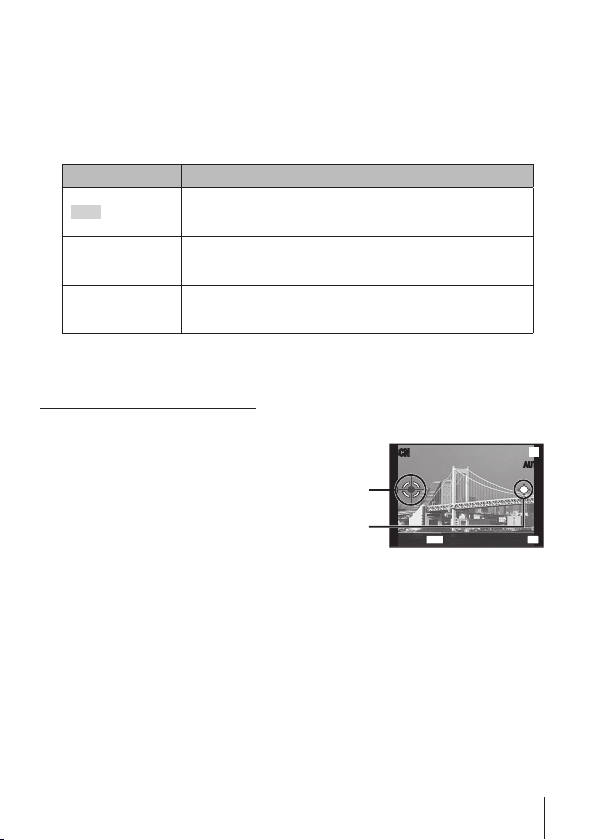
s Панорама
При съемке панорамы с помощью подменю можно выбрать способ
объединения изображения.
1 Выберите [s Панорама].
2 Нажмите G (клавиши курсора), чтобы перейти в подменю.
3 С помощью HI (клавиши курсора) выберите подменю, а затем нажмите
кнопку A для установки.
Подменю Применение
Авто
Ручная
PC
• Для получения более удачных панорамных изображений
перемещайте фотокамеру таким образом, чтобы она поворачивалась
вокруг вертикальной оси, проходящей через центр объектива.
Изображения автоматически объединяются в
панораму, если просто поворачивать фотокамеру
в направлении съемки.
Фотокамерой снимаются и комбинируются три кадра.
Пользователь компонует снимки в соответствии с
направляющей рамкой и вручную делает снимки.
Снятые кадры объединяются в панорамное
изображение с помощью программного
обеспечения для ПК.
Фотосъемка в режиме [Авто]
1 Нажмите кнопку спуска затвора, чтобы выполнить съемку первого кадра.
2 Немного переместите
фотокамеру в направлении
второго кадра.
3 Медленно переместите
фотокамеру так, чтобы
указатель и метка цели
совпали. При совпадении
указателя и метки фотокамера
автоматически спускает затвор.
SCNSCN
Визирная
метка
Указатель
Экран при комбинировании
изображений слева направо
MENU OK
s
AUTOAUTO
Сохран.Отмена
• Чтобы скомбинировать
только два кадра, нажмите
кнопку A.
4 Повторите шаг 3, чтобы отснять третий кадр. Фотокамера
автоматически скомбинирует кадры в единое панорамное изображение.
• Чтобы отменить функцию панорамной съемки, нажмите кнопку
.
• Если автоматического спуска затвора не происходит, попробуйте
использовать режим [Ручная] или [PC].
RU
27
Page 28
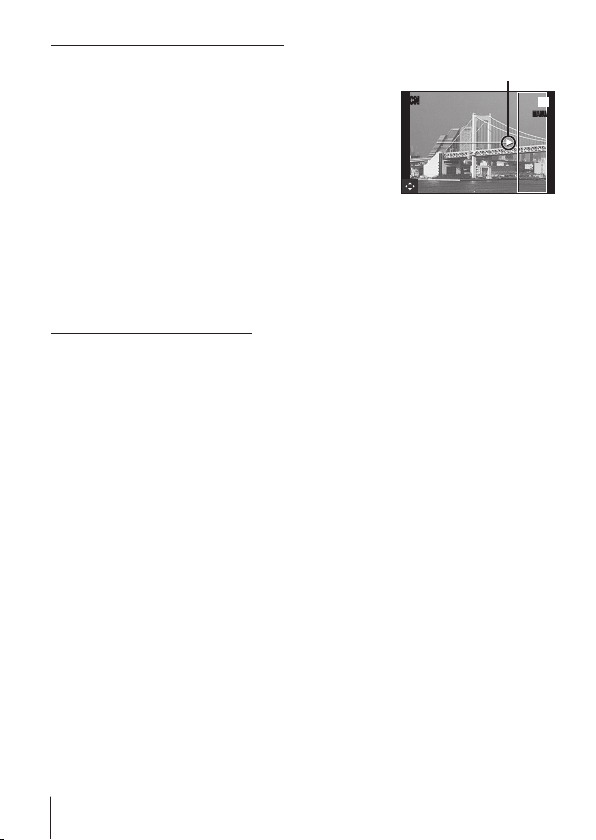
Фотосъемка в режиме [Ручная]
1 Кнопками FGHI (клавиши курсора)
выберите край, к которому должно
присоединяться следующее изображение,
затем нажмите кнопку A.
комбинирования кадров
SCNSCN
Направление
MANUALMANUAL
2 Нажмите кнопку спуска затвора, чтобы снять
первый кадр. Край первого кадра тускло
отображается на экране.
3 Скомпонуйте следующий снимок таким образом, чтобы край первого
кадра, тускло отображаемый на экране, накладывался на объект съемки
второго кадра, и нажмите кнопку спуска затвора.
• Чтобы скомбинировать только два кадра, нажмите кнопку A.
4 Повторите шаг 3, чтобы отснять третий кадр. Фотокамера
автоматически скомбинирует кадры в единое панорамное изображение.
Фотосъемка в режиме [РС]
1
Кнопками
присоединяться следующее изображение, затем нажмите кнопку
FGHI
(клавиши курсора) выберите край, к которому должно
A
.
2 Нажмите кнопку спуска затвора, чтобы снять первый кадр. Край первого
кадра тускло отображается на экране.
3 Скомпонуйте следующий снимок таким образом, чтобы край первого
кадра, тускло отображаемый на экране, накладывался на объект съемки
второго кадра, и нажмите кнопку спуска затвора.
4 Повторяйте шаг 3 до тех пор, пока не будет о
тснято желаемое число
кадров, а затем, когда съемка будет завершена, нажмите кнопку A или
кнопку .
• В режиме панорамной съемки можно сделать не более 10 кадров.
•
Отснятые изображения комбинируются в единое панорамное
изображение с помощью программного обеспечения для компьютера.
• Подробнее об установке программного обеспечения для компьютера
см. стр. 85. Кроме того, за подробной информацией о выполнении
панорамных снимков обращайтесь к справочному руководству
программного обеспечения для компьютера.
s
28
RU
Page 29
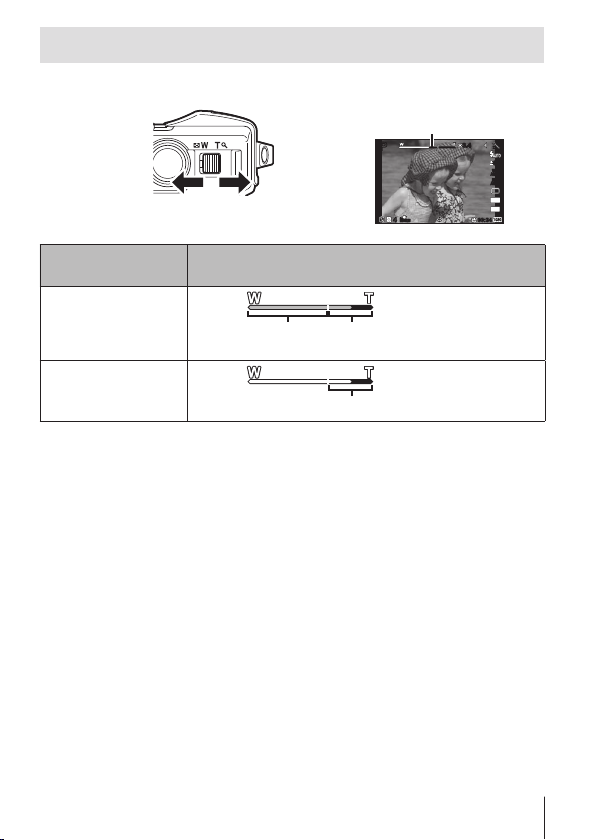
Использование увеличения
Нажатие рычажка зума регулирует диапазон съемки.
PP
Сторона W
(уменьшение зума)
Сторона T
(увеличение зума)
44
Полоса
трансфокации
N
3.43.4
ORM
0.00.0
WB
AUTOWBAUTO
ISO
ISO
AUTO
AUTO
16M
4:3
00:3400:34
Размер
изображения
16M
Другое
Полоса трансфокации
Оптическое
увеличение
Зум сверхвысокого
разрешения*1
*2
*1 Информацию о зуме сверхвысокого разрешения см. на стр. 49.
*2 Благодаря улучшенной обработке качество изображения ухудшаться
не будет. Кратность увеличения изменяется в зависимости от настройки
размера изображения.
RU
29
Page 30
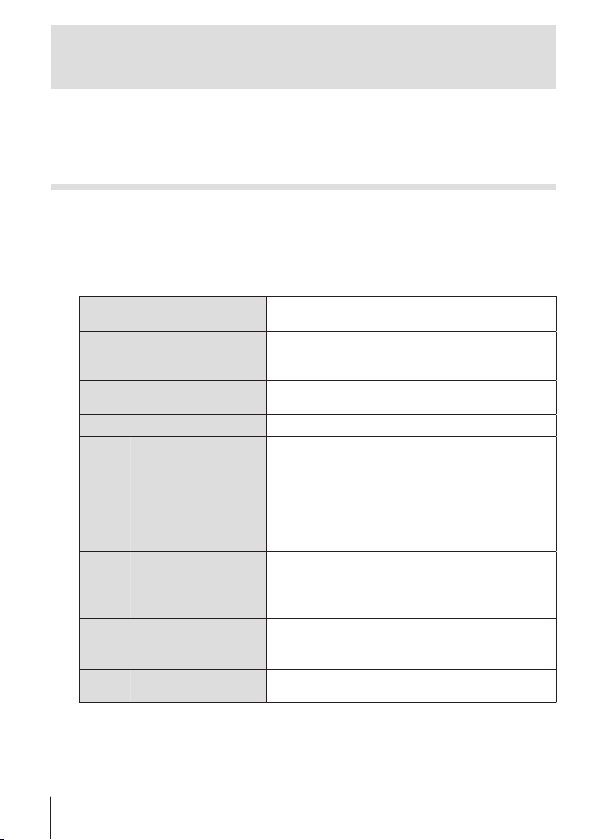
Использование параметров съемки
(Установлены кнопкой прямого ввода)
Часто используемые функции назначаются IFG (клавиши курсора).
Простым нажатием кнопки можно напрямую выбрать назначенную кнопке функцию.
Некоторые элементы доступны не во всех режимах съемки.
g «Список настроек, доступных в каждом режиме съемки» (стр. 103)
Вспышка
Во время съемки можно использовать вспышку.
Нажмите кнопку # для отображения параметров.
1
С помощью HI (клавиши курсора) выберите режим
2
вспышки и нажмите A.
Автовспышка
AUTO
#
Вспышка с
подавлением эффекта
!
«красных глаз»
Принудительная
#
вспышка
Без вспышки Вспышка не срабатывает.
$
Управление
RC
#
Ведомая
SLV
#
Медленная
SLOW
#
синхронизация
LED Вкл.
q
•
В режиме [!] (вспышка с подавлением эффекта «красных глаз») затвор
спускается приблизительно через 1 секунду после серии предварительных
вспышек. Не перемещайте фотоаппарат, пока не завершится съемка.
• [!] (вспышка с подавлением эффекта «красных глаз») может быть
неэффективной в некоторых условиях съемки.
30
RU
Вспышка срабатывает автоматически в условиях
недостаточного или контрового освещения.
Эта функция позволяет уменьшить
эффект «красных глаз».
Вспышка срабатывает независимо от
условий освещенности.
Для съемки используется соответствующая
подводная вспышка или беспроводная вспышка
с дистанционным управлением Olympus.
Более подробная информация приведена в
разделе «Съемка изображений с беспроводной
системой вспышки с дистанционным
управлением Olympus» (стр. 98).
Для съемки изображений используется
имеющаяся в продаже вспомогательная вспышка,
синхронизированная со вспышкой фотокамеры. Можно
регулировать установку интенсивности вспышки.
Для осветления слабо освещенного заднего
плана используется медленная выдержка.
Доступно только в режиме k (Микроскоп).
Светодиод включается при съемке. Этот режим
применяется для съемки крупным планом.
Page 31

• В режиме [#SLOW] выдержка увеличивается. Для удержания
фотокамеры в неподвижном состоянии используйте штатив.
• Если для [Удал. Вспышка] (стр. 46) выбрано [Откл.], [#RC] и [#SLV]
выбрать нельзя.
• Некоторые элементы доступны не во всех режимах съемки.
Коррекция экспозиции
Компенсирует яркость (оптимальная экспозиция), отрегулированную
фотокамерой.
Нажмите кнопку +/-, затем выберите компенсацию
1
экспозиции кнопками HI (клавиши курсора).
• Положительные значения («+») увеличивают яркость изображений, а
отрицательные («–») делают их темнее.
Отрицательное
значение (–)
Без коррекции (0) Положительное
значение (+)
RU
31
Page 32

Однокадров./Серийная
Нажмите кнопку jY для отображения меню прямой
1
настройки.
Выберите параметр с помощью HI (клавиши курсора) и
2
нажмите A.
Однокадровый
o
режим съемки
Серийная *
j
Скоростная1 *
c
Скоростная2 *
d
*1 Снятие изображения отображаются группой.
*2 Количество пикселей ограничено.
• Во время репортажной съемки фокус, экспозиция и баланс белого
фиксируются на первом кадре.
• Если при последовательной съемке индикатор заряда аккумулятора
мигает из-за низкого зар
съемку и начинает сохранение сделанных вами снимков на карте. В
зависимости от оставшейся мощности аккумулятора, фотоаппарат может
сохранить не все снимки.
1
При нажатии кнопки спуска затвора
производится съемка одного кадра за
раз (обычный режим съемки).
При полном нажатии спусковой кнопки
выполняется последовательная съемка
до 100 кадров с частотой до 5 кадров в
секунду (кадр/с).
При полном нажатии спусковой кнопки
выполняется последовательная съемка
1, 2
до 100 кадров с частотой порядка
15 кадров в секунду (кадр/с).
При полном нажатии спусковой кнопки
выполняется последовательная съемка
1, 2
до 100 кадров с частотой порядка
60 кадров в секунду (кадр/с).
яда аккумулятора, фотоаппарат прекращает
32
RU
Page 33

Автоспуск
Устанавливает временную задержку после нажатия кнопка спуска
затвора до момента съемки.
Нажмите кнопку jY для отображения меню прямой
1
настройки.
Выберите [Y12], [Y2] или [YC] кнопками HI (клавиши
2
курсора), а затем нажмите кнопку A.
Чтобы сфокусироваться, нажмите кнопку спуска
Автоспуск
Y12
12 сек.
Автоспуск
Y2
2 сек.
Польз.
C
Y
автоспуск
• Отменить запущенный таймер автоспуска можно нажатием кнопки .
тоспуск не отменяется автоматически после окончания съемки.
• Ав
затвора наполовину, а затем запустите таймер,
нажав кнопку до конца. Вначале индикатор
автоспуска горит постоянно в течение 10 секунд,
затем мигает около 2 секунд, после чего
выполняется снимок.
Чтобы сфокусироваться, нажмите кнопку спуска
затвора наполовину, а затем запустите таймер,
нажав кнопку до к
мигает около 2 секунд, после чего выполняется
снимок.
Выбрав этот режим, нажмите кнопку
чтобы задать «количество кадров, интервал
между нажатием спусковой кнопки и
съемкой первого кадра и интервал между
последующими кадрами». Съемка будет вестись
с использованием этих параметров.
онца. Индикатор автоспуска
,
RU
33
Page 34

AFL (блокировка фокуса)
Положение фокуса можно заблокировать.
Нажмите кнопку спуска
1
Метка фиксации автофокуса
затвора наполовину, чтобы
сфокусироваться.
Сохраняя положение камеры,
2
нажмите кнопку A.
Камера выполнит фокусировку и
заблокирует положение.
В режиме k (Микроскоп) и вспомогательных режимах []], [\], [w]
и [_] режима ^ для фокусировки и блокировки положения нажмите
кнопку A, не нажимая кнопку спуска затвора.
• Сделайте небольшие корректировки вперед/назад зафиксированной
фокусировки с помощью кнопки FG (клавиши курсора).
• Нажатие кнопки A, увеличение, нажа
операции тоже снимают фиксацию фокуса.
• Если режим O установлен в [# Коллаж в реал.врем.] (стр. 26),
нажмите кнопку спуска затвора наполовину, а затем нажмите кнопку
A, пока визирная метка АФ мигает красным. Фокусировка фотокамеры
установлена на бесконечность.
• Функция AFL недоступна в режиме A и некоторых режимах O.
тие кнопки и другие
FocusFocus
ORM
N
44
Зона
Положение точки фокусировки можно выбрать вручную.
В меню съемки заранее выберите [Зона] в [Реж.Автофок.] (стр. 44).
Нажмите и удерживайте кнопку A.
1
Воспользуйтесь кнопками FGHI (клавиши курсора),
2
чтобы выбрать положение точки фокусировки, и нажмите
кнопку A.
• Нажатие и удержание кнопки A перед установкой положения
возвращает визирную метку АФ в центр.
• Нажатие и удержание кнопки A после установки положения
возвращает экран выбора.
0.00.0
0.00.0
16
M
4:3
0:340:34
34
RU
Page 35

Следящий Аф
Камера автоматически отслеживает объект и непрерывно
фокусируется на нем.
В меню съемки заранее выберите [Следящий Аф] в [Реж.Автофок.]
(стр. 44).
Удерживайте фотокамеру так, чтобы метка АФ была
1
совмещена с объектом съемки, и нажмите кнопку A.
После распознавания объекта камера будет автоматически
2
отслеживать объект с помощью метки автофокусировки и
непрерывно фокусироваться на нем.
• Чтобы отменить слежение, нажмите кнопку A.
• При съемке некоторых объектов, а также при некоторых условиях съемки
камере не удается сфокусироваться на объекте или отследить его
движение.
• Если камере не удалось отследить движение объекта, метка
автофокусировки станет красной.
RU
35
Page 36

Использование параметров съемки
(настройка в меню функций)
Некоторые элементы доступны не во всех режимах съемки.
g «Список настроек, доступных в каждом режиме съемки» (стр. 103)
Меню функций
AUTOWBAUTO
AUTO
AUTO
16
MENUMENU
1
2
0.00.0
3
0.00.0
4
WB
5
ISO
ISO
6
7
M
8
4:3
9
Меню настройки (стр. 41)
PP
Меню функций
1 Режим Цвета ..................... стр. 37
2 Вспышка ........................... стр. 37
3 Компенсация вспышки ..... стр. 38
4 Компенсация
экспозиции ........................ стр. 38
5 Баланс белого .................. стр. 38
Нажмите кнопку H (клавиши курсора), чтобы открыть меню
1
6 ISO..................................... стр. 39
Y ................................. стр.
7 o/
8 Размер изображения
(фотоснимки) .................... стр. 40
9 Пропорции ........................ стр. 40
функций.
• Чтобы скрыть меню функций, нажмите кнопку A.
С помощью FG (клавиши курсора) на клавишах курсора
2
выберите настройку, с помощью HI измените выбранную
настройку и нажмите A.
Отображается название
выбранной функции
Вспышка Авт
Настройки
36
RU
Кнопка со
стрелками
(HI)
Функции
0.00.0
Кнопка со
WB
AUTOWBAUTO
ISO
ISO
стрелками
AUTO
AUTO
(FG)
16
M
4:3
MENUMENU
39
Page 37

• Установки функции по умолчанию выделены серым .
Режим Цвета Задает параметры обработки.
Vivid Делает цвета более яркими.
h
Natural Делает цвета более естественными.
i
Пригл. Создает эффект приглушенных тонов.
j
Рыбий Глаз Создает эффект съемки через рыбий глаз.
8
Сияние
7
Отражение Создает снимок с эффектом отражения в зеркале.
6
Фрагменты
5
Поп Арт Делает изображение более ярким и живым.
Мягкий Фок
Бледные
Цвета
Зернистость
Пинхол
Диорама
Расшир.
Тональность
Вспышка Устанавливает
_
Вспышка Авт
Кр. Глаза
!
Заполняющая
#
Вспыш.Выкл.
$
Создает эффект мерцания, как при съемке с кроссфильтром.
Превращает снимок в коллаж из плиток. Создает
эффект мозаики.
Делает изображение более воздушным, используя
ус
мягкие тона.
Делает изображение более бледным и светлым.
Подчеркивает мощь и шероховатость черного и
белого.
Создает эффект туннеля, как в старых или
игрушечных камерах, уменьшая периферийную
яркость.
Делает изображение сюрреалистичным за счет
увеличения насыщенности и контрастности и
змытия областей, находящихся не в фокусе.
ра
Усиливает локальный контраст в изображении и
подчеркивает разницу между яркими и темными
участками.
Вспышка срабатывает автоматически при слабом
освещении или съемке против света.
Срабатывает предварительная вспышка для
уменьшения эффекта красных глаз на Ваших
фотоснимках.
Вспышка срабатывает независимо от условий
освещенности.
Вспышка не срабатывает.
RU
37
Page 38

Для съемки используется соответствующая подводная
вспышка или беспроводная вспышка с дистанционным
RC
#
Управление
управлением Olympus. Более подробная информация
приведена в разделе «Съемка изображений с
беспроводной системой вспышки с дистанционным
управлением Olympus» (стр. 98).
Для съемки изображений используется
Ведомая
SLV
#
имеющаяся в продаже вспомогательная вспышка,
синхронизированная со вспышкой фотокамеры. Можно
регулировать установку интенсивности вспышки.
Медленная
SLOW
#
синхронизация
LED Вкл.
q
Компенсация
вспышки*
1
Для осветления слабо освещенного заднего плана
используется медленная выдержка.
Доступно только в режиме k (Микроскоп).
Светодиод включается при съемке. Этот режим
применяется для съемки крупным планом.
Компенсирует яркость вспышки (мощность
вспышки), отрегулированную фотокамерой.
Регулирует мощность вспышки при подводной съемке.
–2.0 - #+2.0
#
Значение
Устанавливайте большее отрицательное (–)
значение, чтобы сделать изображение темнее, или
большее положительное (+) значение, чтобы сделать
изображение светлее.
Компенсация
экспозиции
Компенсирует яркость (оптимальная экспозиция),
отрегулированную фотокамерой.
Устанавливайте большее отрицательное (–)
–2.0 - +2.0 Значение
значение, чтобы сделать изображение темнее, или
большее положительное (+) значение, чтобы сделать
изображение светлее.
Баланс белого
e
WB Авто Фотокамера автоматически регулирует баланс белого.
f
Солнечно Подходит для съемки вне помещения при чистом небе.
g
Пасмурно
h
Лампа Накал.
Флуоресцен
Подводный Подходит для подводной съемки.
Z
Устанавливает соответствующую цветовую схему
для освещения сцены съ
емки.
Подходит для съемки вне помещения при облачном небе.
Подходит для съемки при освещении лампами накаливания.
Подходит для съемки при белом флуоресцентном освещении.
Для ручной регулировки баланса белого в соответствии с
Быстрый 1
освещением во время съемки. Расположите лист белой
бумаги или другой белый предмет таким образом, чтобы
он заполнял весь экран, и нажмите кнопку , чтобы
Быстрый 2
Этот режим доступен, только когда в ^ выбрано []], [\], [[] или [w].
*1
настроить баланс белого. Информация о регистрации
баланса белого для быстрого режима приведена в разделе
«Фиксация баланса белого для быстрого ре
жима» (стр. 40).
38
RU
Page 39

ISO Устанавливает чувствительность ISO.
l
ISO Авто
High ISO
m
Авто
Q
- # Значение
Y
/
o
Однокадров.
o
Серийная
j
Скоростная1
c
Скоростная2
d
12
Y 12 сек
Y
2
Y 2 сек
Y
По
льз.
C
Y
автоспуск
Фотокамера автоматически устанавливает
чувствительность, отдавая приоритет качеству
изображения.
Фотокамера автоматически устанавливает
чувствительность, отдавая приоритет минимизации
размытости, вызываемой движением объекта или
дрожанием фотокамеры.
Устанавливайте меньшие значения, чтобы
уменьшить шум на снимках, и большие значения,
чтобы уменьшить размытость.
Настраивает последовательную съемку и
интервал между нажатием спусковой кнопки и
емкой.
съ
При каждом нажатии кнопки спуска затвора
выполняется съемка одного кадра.
При полном нажатии спусковой кнопки выполняется
последовательная съемка до 100 кадров с частотой
до 5 кадров в секунду (кадр/с).
При полном нажатии спусковой кнопки выполняется
последовательная съемка до 100 кадров с частотой
порядка 15 кадров в секунду (кадр/с).
лном нажатии спусковой кнопки выполняется
При по
последовательная съемка до 100 кадров с частотой
порядка 60 кадров в секунду (кадр/с).
Лампа таймера автоспуска включается приблиз. на
10 секунд, а затем мигает приблиз. 2 секунды, а
после этого выполняется снимок.
Лампа таймера автоспуска мигает приблизительно
2 секунды, затем выполняется съемка.
Снимки делаются в соответствии с заданным
«количеством кадров, интервалом между нажатием
на спусковую кнопку и съемкой и интервалом между
фотографиями».
RU
39
Page 40

Размер изображения
(фотоснимки)
4608×3456
!
(RAW+JPEG)
4608×3456 Подходит для печати формата больше А3.
3200×2400 Подходит для печати в формате вплоть до A3.
4
1920×1440 Подходит для печати в формате вплоть до A4.
3
7
640×480
Соотношение сторон
4:3
u
16:9
v
3:2
w
1:1
x
*2
RAW: При использовании этого формата (расширение «.ORF») необработанные
данные изображения сохраняются для последующей обработки. С помощью
ПО из комплекта поставки можно изменять данные изображений, например,
компенсацию экспозиции и баланс белого, а также применять художественные
фильтры. Воспроизведение, отображение, обработка и печать изображений
RAW на камере и с помощью обычного ПО невозможны.
*3
Невозможно удалить только файл JPEG или только RAW изображения,
снятого в режиме
удалению обоих файлов (например, если удалить на компьютере только
файл JPEG и восстановить файл RAW в фотоаппарате, то воспроизведение,
отображение, обработка и печать этого изображения станут невозможны).
*4
Режим
[!]
• В отдельных режимах съемки некоторые функции нельзя настроить.
g «Список настроек, доступных в каждом режиме съемки» (стр. 103).
• Примеры размеров изображений для соотношения сторон 4:3.
Устанавливает количество записываемых
пикселей.
Сохранение и файла JPEG, и файла RAW*2 с
*3, 4
настройкой [] для каждого снимка.
Подходит для использования снимков в сообщениях
электронной почты.
Устанавливает отношение ширины изображений к их высоте.
Установка отношения ширины изображений к их
высоте во время съемки.
[!].
Удаление любого из этих файлов приводит к
не доступен в режимах [_], [p], [o], [n], [e], [#], [H] и [E].
Фиксация баланса белого для быстрого режима
Выберите [ Быстрый 1] или [ Быстрый 2], направьте фотокамеру на
лист белой бумаги или другой белый предмет и нажмите кнопку
• Произойдет спуск затвора, и баланс белого будет откорректирован. Если
прежде уже был зафиксирован баланс белого, произойдет обновление
зарегистрированных данных.
• Зарегистрированные данные баланса белого не стираются из памяти
даже при выключении питания.
• Выполняйте эту процедуру при том освещении, при котором будет
вестись реальная съемка.
• При изменении настроек фотокамеры баланс белого необ
откорректировать снова.
•
Если баланс белого не удается зафиксировать, убедитесь в том, что белая
бумага полностью заполняет экран, и затем выполните процедуру снова.
40
RU
.
ходимо
Page 41

Работа с функциями меню настройки
Меню настройки
4 Меню Просм.
ɇɨɪɦɚɥɶɧɨ
Ⱥɜɬɨ
E63E63
MENU
Слайдшоу
Редакт.
Удаление
Настр. Печати (стр. 81)
q
(Защита)
R
Порядок обмена
ɆɟɧɸɄɚɦɟɪɵ ɇɚɡɚɞ
1
:L)Lɋɬɚɪɬ:L)Lɋɬɚɪɬ
2
ɋɛɪɨɫɋɛɪɨɫ
ɋɠɚɬɢɟ
3
ɈɫɜɌɟɧɟɣ
4
ɊɟɠȺɜɬɨɮɨɤ ɅɢɰɚLE63
5
6
ɐɢɮɪɨɜɨɣɁɭɦ Ɉɬɤɥ
7
стр. 51
1 Меню Камеры 1
Wi-Fi Старт/
Откл. Wi-Fi (стр. 67)
Сброс
Сжатие
z
Осв. Теней
Реж.Автофок.
ESP/
n
Цифровой Зум
2 Меню Камеры 2
Стабилизация (Фотоснимки)
Настр. аксессуаров
Подсветка Аф
Просм.Зап.
z
Ориентация
Штамп Даты
Супер-разр. Зум
3 Видеосъемка
Размер Фото
Стаб. Видео
(Запись звука при
R
видеосъемке)
A
Уменьш. шума ветра
Громкость записи
стр. 43
стр. 46
стр. 50
5 Меню настроек 1
Формат.
Резерв.
Eye-Fi
Пользов. режим
d
USB Соединение
Вкл
q
Настр. Звука
6 Меню настроек 2
Pixel Mapping
(Mонитор)
s
Тв Выход
(Язык)
l
d
(Дата/время)
X
Мировое Время
Настр. прочности
7 Меню настроек 3
Настройка GPS
Настройки Wi-Fi
Параметры инт.
Настр.БКТ фокуса
d
Сертификация
стр. 56
стр. 59
стр. 64
RU
41
Page 42

Использование меню настройки
Чтобы открыть меню настройки, нажмите кнопку в режиме
съемки или воспроизведения.
Меню настройки содержит множество настроек фотокамеры, включая
функции, не указанные в меню функций, настройки дисплея, а также даты
и времени. Некоторые элементы доступны не во всех режимах съемки.
g
«Список настроек, доступных в каждом режиме съемки» (стр. 103)
Нажмите кнопку .
1
• Открывается меню настройки.
Нажмите H (клавиши курсора), чтобы выбрать вкладки
2
ɆɟɧɸɄɚɦɟɪɵ ɇɚɡɚɞ
:L)Lɋɬɚɪɬ:L)Lɋɬɚɪɬ
ɋɛɪɨɫɋɛɪɨɫ
ɋɠɚɬɢɟ
ɈɫɜɌɟɧɟɣ
ɊɟɠȺɜɬɨɮɨɤ ɅɢɰɚL(63
ɐɢɮɪɨɜɨɣɁɭɦ Ɉɬɤɥ
ɇɨɪɦɚɥɶɧɨ
MENU
Ⱥɜɬɨ
(63(63
страниц. С помощью FG (клавиши курсора) выберите
вкладку нужной вам страницы и нажмите I.
Вкладка страницы
ɇɨɪɦɚɥɶɧɨ
MENU
Ⱥɜɬɨ
E63E63
ɆɟɧɸɄɚɦɟɪɵ ɇɚɡɚɞ
:L)Lɋɬɚɪɬ:L)Lɋɬɚɪɬ
ɋɛɪɨɫɋɛɪɨɫ
ɋɠɚɬɢɟ
ɈɫɜɌɟɧɟɣ
ɊɟɠȺɜɬɨɮɨɤ ɅɢɰɚLE63
ɐɢɮɪɨɜɨɣɁɭɦ Ɉɬɤɥ
С помощью FG (клавиши курсора) выберите нужное вам
3
Подменю 1
ɆɟɧɸɄɚɦɟɪɵ ɇɚɡɚɞ
:L)Lɋɬɚɪɬ:L)Lɋɬɚɪɬ
ɋɛɪɨɫɋɛɪɨɫ
ɋɠɚɬɢɟ
ɇɨɪɦɚɥɶɧɨ
ɈɫɜɌɟɧɟɣ
ɊɟɠȺɜɬɨɮɨɤ ɅɢɰɚL(63
ɐɢɮɪɨɜɨɣɁɭɦ Ɉɬɤɥ
MENU
Ⱥɜɬɨ
(63(63
подменю 1, а затем нажмите кнопку A.
Подменю 2
ɆɟɧɸɄɚɦɟɪɵ ɇɚɡɚɞ
:L)Lɋɬɚɪɬ:L)Lɋɬɚɪɬ
ɋɛɪɨɫɋɛɪɨɫ
ɋɠɚɬɢɟ
ɇɨɪɦɚɥɶɧɨ
ɈɫɜɌɟɧɟɣ
ɊɟɠȺɜɬɨɮɨɤ ɅɢɰɚLE63
ɐɢɮɪɨɜɨɣɁɭɦ Ɉɬɤɥ
MENU
ɆɟɧɸɄɚɦɟɪɵ ɇɚɡɚɞ
:L)Lɋɬɚɪɬ:L)Lɋɬɚɪɬ
ɋɛɪɨɫɋɛɪɨɫ
Ⱥɜɬɨ
E63E63
ɋɠɚɬɢɟ
ɈɫɜɌɟɧɟɣ
ɊɟɠȺɜɬɨɮɨɤ
ESP/
ɐɢɮɪɨɜɨɣɁɭɦ
Ɉɬɤɥ
MENU
ȼɤɥ
С помощью FG (клавиши курсора)
4
выберите нужное вам подменю 2, а затем
нажмите кнопку A.
• После выбора настройки на экране отображается
Подменю 1.
• Могут потребоваться дополнительные операции.
Нажмите кнопку для завершения выполнения
5
настройки.
42
RU
ɆɟɧɸɄɚɦɟɪɵ ɇɚɡɚɞ
:L)Lɋɬɚɪɬ:L)Lɋɬɚɪɬ
ɋɛɪɨɫɋɛɪɨɫ
ɋɠɚɬɢɟ
ɇɨɪɦɚɥɶɧɨ
ɈɫɜɌɟɧɟɣ
ɊɟɠȺɜɬɨɮɨɤ ɅɢɰɚLE63
ɐɢɮɪɨɜɨɣɁɭɦ ȼɤɥ
MENU
Ⱥɜɬɨ
E63E63
Page 43

О способе управления см. (стр. 42).
• Установки функции по умолчанию выделены серым .
z
Меню Камеры 1
Сброс функций съемки на установки по умолчанию
z
[Сброс]
Подменю 2 Применение
Выполняет сброс следующих функций меню к настройкам по
умолчанию.
• Подрежим режимов ^, O, и
• Режим Цвета
• Вспышка
• Компенсация вспышки
• Компенсация экспозиции
Да
Нет Эта настройка не изменяется.
• Баланс белого
• ISO
• o/Y
• Размер Фото (фотоснимки)
• Соотношение сторон
• Функции Меню Камеры 1, Меню Камеры 2 и Видеосъемка
• Значение апертуры
• Положение визирной метки АФ
k
Выбор качества изображения для фотоснимков
z
[Сжатие]
Подменю 2 Применение
Наилучшее Съемка с высоким качеством.
Нормально Съемка с обычным качеством.
• «Количество доступных для сохранения снимков (фотоснимки)/Длина
записи (видеозаписи) во внутренней памяти и на картах памяти» (стр. 97)
RU
43
Page 44

О способе управления см. (стр. 42).
Подсветка объекта на фоне z [Осв. Теней]
Подменю 2 Применение
Авто
Откл. Эффект не применяется.
Вкл.
• Если параметр [ESP/n] установлен в [n], параметр [Осв. Теней]
автоматически фиксируется в значении [Откл.].
Включается автоматически при выборе совместимого
режима съемки.
Съемка с автоматическим усилением подсветки в более
темных областях.
Выбор области фокусировки z [Реж.Автофок.]
Подменю 2 Применение
Фокусировка фотокамеры выполняется автоматически. (Если
обнаружено лицо, оно заключается в белую рамку*
Лица/iESP
Точ.Замер
Зона
Следящий АфКамера автоматически отслеживает объект и непрерывно
*1 Для некоторых объектов рамка может не появляться или для ее
появления может потребоваться некоторое время.
*2 Если рамка мигает красным, фотокамера не может выполнить
фокусировку. Попытайтесь заново выполнить фокусировку на объект.
нажатии кнопки спуска затвора наполовину и выполненной
фокусировке фотокамеры рамка становится зеленой*
лицо не обнаружено, фотокамера выбирает объект в рамке и
выполняет автоматическую фокусировку.)
Фокусировка фотокамеры на объекте, отмеченном меткой АФ.
Установите необходимую точку фокусировки из 25 доступных
точек фокусировки.
фокусируется на нем.
1
; при
2
. Если
44
RU
Page 45

О способе управления см. (стр. 42).
Выбор диапазона измерения яркости z [ESP/n]
Подменю 2 Применение
ESP
(пятно)
5
• При установке в положение [ESP] центральная часть может выглядеть
темной, когда выполняется съемка при сильном контровом свете.
Выполняет съемку для получения сбалансированной
яркости по всему экрану (Отдельно измеряет яркость в
центральной и окружающих областях экрана).
Выполняет съемку объекта в центре при наличии задней
подсветки (Измеряет яркость в центре экрана).
Съемка с увеличениями, превышающими оптическое
увеличение z [Цифровой Зум]
Подменю 2 Применение
Откл. Отключить цифровой зум.
Вкл. Включить цифровой зум.
• Настройка, выбранная для функции [Цифровой Зум], влияет на вид
полосы трансфокации (стр. 49).
• Эта настройка недоступна в режимах [c] и [d].
• Эта настройка недоступна, если режим обработки снимков отличается от
[Vivid], [Natural] или [Пригл.].
RU
45
Page 46

О способе управления см. (стр. 42).
z
Меню Камеры 2
Уменьшение размытости, вызванной дрожанием
фотокамеры во время съемки z [Стабилизация]
Подменю 2 Применение
Режим стабилизации отключен. Это значение рекомендуется
Откл.
Вкл. Включена функция стабилизации изображения.
• При работе функции стабилизации камера может шуметь.
• Если фотокамера испытывает значительные колебания, стабилизировать
изображения не всегда удается.
При съемке с очень большой выдержкой, например, при ночной съемке,
•
функция [Стабилизация] (фотоснимки) может быть неэффективной.
выбирать в тех случаях, когда съемка выполняется
фотокамерой, установленной на штативе или на устойчивой
поверхности.
Использование аксессуаров, приобретаемых отдельно
z
[Настр. аксессуаров]
Подменю 2 Подменю 3 Применение
Откл. Внешняя вспышка не используется.
Для съемки используется соответствующая
RC
Удал.
Вспышка
Ведомая
Откл.
Конвертор
• «Съемка изображений с беспроводной системой вспышки с
дистанционным управлением Olympus» (стр. 98)
• «Использование конвертера объектива / световода светодиодной
подсветки» (стр. 99)
46
RU
PTWC-01
FCON-T01
TCON-T01
подводная вспышка или беспроводная
вспышка с дистанционным управлением
Olympus. (Канал: CH1, Группа: A)
Для съемки изображений используется
имеющаяся в продаже вспомогательная
вспышка, синхронизированная со вспышкой
фотокамеры. Можно регулировать установку
интенсивности вспышки.
Выбирается при съемке без преобразующего
объектива.
Выбирайте в зависимости от необходимого
конвертера.
Page 47

О способе управления см. (стр. 42).
Использование дополнительной подсветки при съемке
темных объектов z [Подсветка Аф]
Подменю 2 Применение
Откл. Подсветка АФ не используется.
Вкл.
При нажатии кнопки спуска затвора до середины включается
подсветка АФ, что облегчает наведение фокуса.
Подсветка АФ
Просмотр изображения непосредственно после съемки
z
[Просм.Зап.]
Подменю 2 Применение
Откл.
0.5/1/2/3 (сек)
Записанное изображение не отображается. Это позволяет
пользователю подготовиться к следующему снимку,
отслеживая объект на мониторе после выполнения съемки.
Записываемое изображение выводится в течение заданного
числа секунд. Это позволяет пользователю выполнить
быструю проверку только что снятого изображения.
RU
47
Page 48

О способе управления см. (стр. 42).
Автоматический поворот во время воспроизведения
изображений, снятых фотокамерой в вертикальном
положении z [Ориентация]
• Во время съемки настройка [y] (стр. 54) в q Меню Просм.
устанавливается автоматически.
• Эта функция может работать неправильно, если фотокамера во время
съемки обращена вверх или вниз.
Подменю 2 Приложение
Информация о вертикальной/горизонтальной ориентации
Откл.
Вкл.
фотокамеры во время съемки не записывается на
изображения. Изображения, снятые камерой в вертикальном
положении, не поворачиваются во время воспроизведения.
Информация о вертикальной/горизонтальной ориентации
фотокамеры во время съемки записывается на изображения.
Изображения автоматически поворачиваются во время
воспроизведения.
Наложение даты съемки z [Штамп Даты]
Подменю 2 Применение
Откл. Без наложения даты.
Вкл. На новых снимках будет указана дата съемки.
• Если дата и время не установлены, функция [Штамп Даты] неактивна.
g [X] (стр. 60)
• Штамп даты нельзя удалить.
• [Штамп Даты] недоступно для установки в режимах [j], [c] и [d]
или если режим обработки снимков отличается от [Vivid], [Natural] или
[Пригл.].
48
RU
Page 49

О способе управления см. (стр. 42).
Съемка фотоснимков большего размера, чем при
использовании оптического зума, с низким уменьшением
качества изображения z [Супер-разр. Зум]
Подменю 2 Применение
Откл. Отключение зума с супер-разрешением.
Вкл. Включение зума с супер-разрешением.
• Опция [Супер-разр. Зум] доступна только при установке опции [Размер
Фото] на [].
• Эта настройка недоступна в режимах [c] и [d].
• Эта настройка недоступна, если режим обработки снимков отличается от
[Vivid], [Natural] или [Пригл.].
Зум с супер-
разрешением
Вкл. Откл. 16M
Откл. Вкл.
Вкл. Вкл. 16M
*1 Благодаря улучшенной обработке числа пикселей качество изображения
ухудшаться не будет. Кратность увеличения изменяется в зависимости от
настройки размера изображения.
• Если при съемке полоса трансфокации стала красной, снимок может
получиться «зернистым».
Цифровой
Зум
Размер
Фото
16M
Другое
Полоса
трансфокации
Зум с супер-разрешением
Цифровой Зум
*1
Зум с супер-разрешением
Цифровой Зум
RU
49
Page 50

О способе управления см. (стр. 42).
A Видеосъемка
Выбор качества изображения для видеозаписи
A [Размер Фото]
Подменю 2 Применение
1080p
720p
VGA (640×480)
HS 120fps*
HS 240fps*
*1 HS: Съемка быстро движущихся объектов для замедленного
• « Количество доступных для сохранения снимков (фотоснимки)/Длина
1
(640×480)
1
(320×240)
воспроизведения.
Эта настройка доступна только в режимах обработки снимков [Vivid],
[Natural] и [Пригл.].
записи (видеозаписи) во внутренней памяти и на картах памяти» (стр. 97)
Выберите качество изображения,
основываясь на размере изображения и
частоте кадров.
Уменьшение размытости, вызванной дрожанием
фотокамеры во время съемки A [Стаб. Видео]
Подменю 2 Применение
Режим стабилизации отключен. Это значение рекомендуется
Откл.
Вкл. Включена функция стабилизации изображения.
• Если фотокамера испытывает значительные колебания, стабилизировать
изображения не всегда удается.
выбирать в тех случаях, когда съемка выполняется
фотокамерой, установленной на штативе или на устойчивой
поверхности.
Запись звука во время видеосъемки A [R]
Подменю 2 Применение
Откл. Звук не записывается.
Вкл. Записывается звук.
• Звук не записывается в режиме обработки снимков [Диорама] и в режиме
съемки видео HS.
50
RU
Page 51

О способе управления см. (стр. 42).
Уменьшение шума ветра A [Уменьш. шума ветра]
Подменю 2 Применение
Откл. Отключение функции уменьшения шума ветра.
Вкл.
Использование функции уменьшения шума ветра.
Регулировка уровня звука микрофона
A [Громкость записи]
Подменю 2 Применение
Нормально
Низкий
Для использования в обычных условиях установите
нормальный уровень звука микрофона.
Уменьшите уровень звука микрофона, если он издает
неприятные звуки при слишком высоком уровне.
q Меню Просм.
Автоматическое воспроизведение снимков q [Слайдшоу]
Подменю 2 Подменю 3 Применение
Откл./
Cosmic/
BGM
Старт ― Запуск слайд-шоу.
• Во время слайдшоу нажмите I (клавиши курсора), чтобы перейти к
следующему кадру, или H, чтобы перейти к предыдущему кадру.
• Чтобы остановить слайдшоу, нажмите кнопку или кнопку i.
Breeze/
Mellow/
Dreamy/
Urban
Выбор вариантов фоновой музыки.
RU
51
Page 52

О способе управления см. (стр. 42).
Редактирование фотографий q [Редакт.]
Подменю 1 Подменю 2
стр. 52
стр. 52
стр. 53
стр. 53
стр. 53
стр. 54
стр. 54
Редакт. (фотоснимки)
Q
P
R
Осв. Теней
Убр. Кр.Глаз
y
e-Portrait
Изменение размера изображения q [Q]
Сохраняет изображение высокого разрешения как отдельное изображение с меньшим
размером для прикрепления к сообщениям электронной почты и для других применений.
Подменю 1 Подменю 2 Подменю 3
Редакт.
1 Используйте HI (клавиши курсора), чтобы выбрать изображение.
2 Выберите размер изображения с помощью кнопок FG (клавиши
курсора) и нажмите кнопку A.
После изменения размера изображение можно сохранить как отдельный снимок.
•
Q
3 (1920×1440)
7 (640×480)
Кадрирование изображений q [P]
Подменю 1 Подменю 2
Редакт.
1 Используйте HI (клавиши курсора) для
выбора изображения и нажмите кнопку A.
2 Используйте рычажок зума для выбора размера
обрезанного кадра и используйте FGHI
(клавиши курсора) для перемещения кадра.
3 После выбора области для обрезки нажмите
кнопку A.
• Отредактированное изображение
сохраняется как отдельное изображение.
52
RU
P
Обрезанный кадр
MENU
ɇɚɡɚɞ
Page 53

О способе управления см. (стр. 42).
Добавление звука к неподвижным изображениям
Подменю 1 Подменю 2
Редакт.
1 Используйте HI (клавиши курсора), чтобы выбрать
изображение.
2 Направьте микрофон в направлении источника звука.
3 Нажмите кнопку A.
• Начинается запись.
• Фотокамера добавляет (записывает) звук в течение
приблиз. 4 секунд во время воспроизведения
изображения.
R
q [R]
Микрофон
Для воспроизведения звукозаписей
Для воспроизведения звука, записанного со снимком, выберите нужный
снимок и нажмите кнопку A.
Нажимайте FG (клавиши курсора), чтобы отрегулировать громкость.
•
Повышение яркости областей, затененных в результате
контрового света или по другим причинам q [Осв. Теней]
Подменю 1 Подменю 2
Редакт. Осв. Теней
1 Используйте HI (клавиши курсора) для выбора изображения и
нажмите кнопку A.
Отредактированное изображение сохраняется как отдельное изображение.
•
•
Недостатки некоторых снимков не могут быть исправлены редактированием.
• Процесс ретуширования может понизить разрешение изображения.
Ретуширование красных глаз при съемке со вспышкой
q [Убр. Кр.Глаз]
Подменю 1 Подменю 2
Редакт. Убр. Кр.Глаз
1 Используйте HI (клавиши курсора) для выбора изображения и
нажмите кнопку A.
Отредактированное изображение сохраняется как отдельное изображение.
•
•
Недостатки некоторых снимков не могут быть исправлены редактированием.
• Процесс ретуширования может понизить разрешение изображения.
RU
53
Page 54

О способе управления см. (стр. 42).
Поворот изображений q [y]
Подменю 1 Подменю 2
Редакт.
1 Используйте HI (клавиши курсора), чтобы выбрать изображение.
2 Нажмите кнопку A, чтобы повернуть изображение.
3 В случае необходимости повторите действия пунктов 1 и 2 для
выполнения настроек для других изображений и нажмите кнопку .
• Новое положение снимка сохраняется даже после выключения
питания.
y
Смягчение тона кожи q [e-Portrait]
Подменю 1 Подменю 2
Редакт. e-Portrait
1 Используйте HI (клавиши курсора) для выбора изображения и
нажмите кнопку A.
• Некоторые изображения нельзя откорректировать, поскольку лица
не определяются.
• Отредактированное изображение сохраняется как отдельное
изображение.
Удаление изображений q [Удаление]
Подменю 2 Применение
Удал.Все
Выб. Фото Изображения индивидуально выбираются и удаляются.
Удаление Удаляет отображаемый снимок.
Удалить группу
• При удалении снимков из встроенной памяти не вставляйте карту в
фотокамеру.
• Защищенные изображения удалить невозможно.
Все изображения на внутренней памяти или на карте
памяти стираются.
Удаляются все изображения в группе. Информацию
об удалении изображений из группы см. в разделе
«Воспроизведение сгруппированных изображений»
(стр. 15).
54
RU
Page 55

О способе управления см. (стр. 42).
Для выбора и удаления изображений по одному [Выб. Фото]
1 Кнопками FG (клавиши курсора)
выберите [Выб. Фото] и нажмите
кнопку A.
2 Используйте FGHI (клавиши
Метка
R
Выб. Фото
(1)
OK
4/304/30
курсора) для выбора изображения,
которое нужно удалить, и нажмите
кнопку A для добавления к
Удаление/Отмена
MENU
изображению метки R.
• Нажмите рычажок зума в сторону
T, чтобы вернуться к режиму
просмотра по одному кадру.
3 Повторяйте действия пункта 2 для выбора изображений, которые
нужно удалить, а затем нажмите кнопку для удаления выбранных
изображений.
4 Кнопками FG (клавиши курсора) выберите [Да] и нажмите кнопку A.
• Изображения с меткой R удаляются.
Для удаления всех изображений [Удал.Все]
1 Кнопками FG (клавиши курсора) выберите [Удал.Все] и нажмите кнопку
A.
2 Кнопками FG (клавиши курсора) выберите [Да] и нажмите кнопку A.
Защита изображений q [R]
• Защищенные изображения нельзя удалить с помощью функций
[Удаление] (стр. 13, 54), [Выб. Фото], [Удалить группу] и [Удал.Все]
(стр. 54), однако все изображения удаляются при использовании функций
[Формат.]/[Формат.] (стр. 56).
1 Используйте HI (клавиши курсора), чтобы выбрать изображение.
2 Нажмите кнопку A.
• Нажмите кнопку A снова, чтобы отменить настройку.
3 В случае необ
других изображений и нажмите кнопку .
• В случае защиты сгруппированных изображений одновременно
будут защищены все изображения в группе. Чтобы защитить все
изображения в группе, раскройте изображения.
g «Воспроизведение сгруппированных изображений» (стр. 15).
ходимости повторите действия пунктов 1 и 2 для защиты
RU
55
Page 56

О способе управления см. (стр. 42).
Назначение команды загрузки для изображений
q [Порядок обмена]
Заданный перенос позволяет перенести выбранные изображения
одновременно при подключении фотоаппарата к смартфону с помощью
[Частное] (стр. 70). Если смартфон подключен в режиме [Одноразовое]
(стр. 70), можно просматривать только изображения, выбранные для переноса.
1 Кнопками HI (клавиши курсора) выберите изображение для обмена и
нажмите кнопку A, чтобы появился значок h.
2 Повторяйте шаг 1, выбирая все изображения для обмена, затем
нажмите кнопку для выхода из режима [Порядок обмена].
• На изображениях, выбранных для общего доступа, отображается
значок h.
• Если выбран размер изображения [!], выбранные из
будут включать файлы RAW.
Максимальное количество изображений, для которых можно установить
порядок общего доступа, составляет около 200.
ображения не
d Меню настроек 1
Полное удаление данных d [Формат.]
• Перед выполнением форматирования проверьте, не остались ли во
внутренней памяти или на карте памяти важные данные.
• Перед использованием новые карты или карты, которые использовались
в других фотокамерах или компьютерах, необходимо отформатировать в
этой фотокамере.
•
Перед форматированием внутренней памяти обязательно извлеките карту.
Подменю 2 Применение
Да
Нет Отмена форматирования.
Полностью удаляет данные изображений на внутренней
памяти или карте (включая защищенные изображения).
Копирование изображений с внутренней памяти на карту
памяти d [Резерв.]
Подменю 2 Применение
Да Скопируйте изображения с внутренней памяти на карту.
Нет Отмена резервного копирования.
56
RU
Page 57

О способе управления см. (стр. 42).
Использование карты Eye-Fi d [Eye-Fi]
Подменю 2 Применение
Все Загрузка всех изображений.
Выб. Фото Загрузка выбранных изображений.
Откл. Отключение передачи Eye-Fi.
• При использовании карты Eye-Fi внимательно ознакомьтесь с
руководством по эксплуатации карты и выполняйте содержащиеся в нем
инструкции.
• Используйте карту Eye-Fi в соответствии с законодательством и нормами
страны, в которой используется фотокамера.
• В таких местах, как, например, самолеты, где действие Eye-Fi запрещено,
извлеките карту памяти Eye-Fi из камеры или установите опцию [Eye-Fi] в
по
ложение [Откл.].
• Эта фотокамера не поддерживает режим Endless карты Eye-Fi.
Сохранение пользовательских настроек
d [Пользов. режим]
Подменю 2 Подменю 3 Применение
Пользов.
Режим 1
Пользов.
Режим 2
Установка Сохраняет текущие настройки.
Сброс Удаляет сохраненные настройки.
Установка
Сброс
То же, что и для Пользов. Режим 1.
RU
57
Page 58

О способе управления см. (стр. 42).
Выбор способа подключения к другим устройствам
d [USB Соединение]
Подменю 2 Применение
Авто
Хранение
MTP
Печать
• При использовании прилагаемого программного обеспечения выбирайте
[Хранение].
• О способе подключения к компьютеру см. «Подключение фотокамеры к
компьютеру» (стр. 83).
Установите, чтобы выбирать способ подключения каждый
раз при подсоединении фотокамеры к другому устройству.
Подключение фотокамеры в качестве устройства
считывания карт памяти.
При использовании Windows Vista/Windows 7/
Windows 8/Windows 8.1 подключайте фотокамеру в качестве
портативного устройства.
Выберите для подключения к принтеру, совместимому с
PictBridge.
Включение фотокамеры с помощью кнопки q d [q Вкл]
Подменю 2 Применение
Нет
Да
Фотокамера не включена. Для включения фотокамеры
нажмите кнопку n.
Нажмите и удерживайте кнопку q, чтобы включить
фотокамеру в режиме просмотра.
Выбор звуковых сигналов фотокамеры и громкость
d [Настр. Звука]
Подменю 2 Подменю 3 Применение
Тип Звука
Громкость
Громкость
q
1/2/3
0/1/2/3/4/5 Выбор громкости работы кнопок камеры.
0/1/2/3/4/5
Выбор звуковых сигналов фотокамеры
(рабочие сигналы, звук спуска затвора и
предупреждающие сигналы).
Регулирует громкость воспроизведения
изображения.
58
RU
Page 59

О способе управления см. (стр. 42).
d Меню настроек 2
Настройка функции обработки изображений d [Pixel Mapping]
• Эта функция уже настроена при поставке с завода-изготовителя, и
поэтому нет необходимости в ее регулировке непосредственно после
приобретения. Рекомендуемая периодичность – раз в год.
• Для оптимальных результатов перед выполнением преобразования
пикселей подождите не менее одной минуты после съемки или
просмотра изображений. Если во время преобразования пикселов
фотокамера выключается, обязательно снова вк
Чтобы настроить функцию обработки изображений
Нажмите кнопку A при отображении опции [Старт] (Подменю 2).
• Начнется проверка и настройка функции обработки изображений.
лючите ее.
Регулировка яркости монитора d [s]
1 Кнопками FG (клавиши курсора)
отрегулируйте яркость при просмотре экрана, а
затем нажмите кнопку A.
Воспроизведение изображений на телевизоре d [Тв Выход]
Система телевизионных видеосигналов различается в зависимости
от стран и регионов. Перед просмотром изображений с фотокамеры
на Вашем телевизоре выберите видеовыход в соответствии с типом
видеосигнала Вашего телевизора.
Подменю 2 Подменю 3 Применение
NTSC/PAL
HDMI Выход
HDMI Упр.
• Информацию о способах подключения см. в разделе «Просмотр
изображений с фотоаппарата на экране телевизора» (стр. 76).
NTSC
PAL
480р/576p
720p
1080i
Откл. Управляйте с помощью фотокамеры.
Вкл.
Подсоединение фотокамеры к телевизору в
Северной Америке, Тайване, Корее, Японии и т.д.
Подсоединение фотокамеры к телевизору в
европейских странах, Китае и т.д.
Установите приоритетный формат сигнала.
Если настройки телевизора с ним не совпадают,
формат сигнала изменится автоматически.
Управляйте с помощью пульта ДУ телевизора.
s
ɇɚɡɚɞ
MENU
RU
59
Page 60

О способе управления см. (стр. 42).
Изменение языка отображения d [l]
Подменю 2 Применение
Языки
Выбирается язык для меню и сообщений об ошибках,
отображаемых на мониторе.
Установка даты и времени d [X]
1 С помощью клавиш курсора FG выберите год в поле [Г].
2 Нажмите клавишу курсора I, чтобы сохранить значение, выбранное в
поле [Г].
3 Как и в шагах 1 и 2, с помощью клавиш курсора FGHI установите
[М] (месяц), [Д] (день), [Время] (часы и минуты) и [Г/М/Д] (формат даты),
а за
тем нажмите кнопку A.
• Для выполнения точной настройки времени нажмите кнопку A в момент,
когда прозвучит сигнал точного времени 00 секунд.
Для проверки даты и времени
Нажмите кнопку INFO, когда фотоаппарат выключен. Текущее время
отражается в течение примерно 30 секунд.
Выбор домашнего и других часовых поясов
d [Мировое Время]
• Вы не сможете выбрать часовой пояс с помощью опции [Мировое
Время], если часы фотокамеры предварительно не были настроены с
помощью [X].
Подменю 2 Подменю 3 Применение
Дом/Другое
1
x*
1, 2
z*
*1 В местах, где действует переход на летнее время, используйте FG
(клавиши курсора), чтобы включить опцию летнего времени ([Лето]).
Когда вы выбираете часовой пояс, фотокамера автоматически вычисляет
*2
разницу во времени между выбранным поясом и домашним часовым
поясом (
x
z
—
—
x
) и отображает время в часовом поясе места пребывания (z).
Время в домашнем часовом поясе (часовой
пояс выбирается для x в подменю 2).
Время в часовом поясе места пребывания
(часовой пояс выбирается для
Выберите домашний часовой пояс (x).
Выберите часовой пояс временного места
пребывания (z).
в подменю 2).
z
60
RU
Page 61

О способе управления см. (стр. 42).
Установка функций специально для сложных условий
d [Настр. прочности]
Отображение текущей высоты/глубины воды
(атмосферное давление/давление воды) (манометр)
• Данные могут иметь предел погрешности в зависимости от
метеорологических условий. Используйте данные только для справки.
Подменю 1 Подменю 2 Подменю 3 Приложение
Откл. Отмена отображения манометра.
Отображение текущей высоты/
Настр.
прочности
Манометр
Вкл.
Калибровать
• Если этот параметр установлен в [Вкл.], при достижении глубины 12 м
будет отображаться предостережение, а при достижении глубины более
15 м – предупреждение.
Для регулировки высоты/глубины воды
1 С помощью FG (клавиши курсора) выберите
[Калибровать] и нажмите кнопку A.
2 Используйте FG (клавиши курсора) для
выбора текущей высоты/глубины воды и
нажмите кнопку A для установки.
Настройка единиц высоты, глубины и т.п. (м/футы)
Подменю 1 Подменю 2 Подменю 3 Приложение
Настр.
прочности
m/ft
m Отображается в метрах.
ft Отображается в футах.
глубины воды (атмосферного/
гидравлического давления) на
экране режима ожидания съемки (от
–20 м до 5 000 м)
Переход к экрану установки. См.
ниже.
Ʉɚɥɢɛɪɨɜɚɬɶ
ɇɚɡɚɞ
1200m1200m
MENU
RU
61
Page 62

О способе управления см. (стр. 42).
Управление фотокамерой постукиванием по корпусу
(управление постукиванием)
Подменю 1 Подменю 2 Подменю 3 Приложение
Откл. Отмена опции [Управл. Ударом].
Вкл. Включение опции [Управл. Ударом].
Настр.
прочности
Управл.
Ударом
Калибровать
Регулирует силу постукивания и
интервалы между последовательными
постукиваниями с каждой стороны
фотоаппарата (сверху, снизу, слева,
справа и сзади).
Управление во время режима съемки (Пример: режим обработки снимков)
1 Один раз постучите по правой или левой
стороне корпуса фотокамеры.
Natural
• Отображается экран выбора режима
обработки снимков.
2 Постучите по правой или левой стороне
корпуса фотокамеры для выбора функции.
3 Два раза постучите по задней стороне корпуса
фотокамеры для подтверждения Вашего выбора.
Съемка изображения: Дважды постучите по задней стороне камеры
(Только для режима [s Снег]).
• Твердо стучите по фотокамере подушечкой пальца.
• Когда фотокамера закреплена, например, на штативе, управление
постукиванием может работать неправильно.
• Для предотвращения падения фотокамеры при использовании управления
постукиванием прикрепите ремешок фотокамеры на запястье.
Управление во время режима воспроизведения
При переключении режима воспроизведения с помощью
двойного постукивания по верхней части корпуса
фотокамеры можно использовать следующие операции.
Отображение следующего изображения: Один раз
постучите по правой стороне камеры.
Отображение предыдущего изображения: Один
раз постучите по левой стороне камеры.
Быстрое перемещение вперед или назад:
Наклоняйте фотокамеру вправо или в
Возврат к режиму съемки: Дважды постучите по
верхней стороне камеры.
62
RU
лево.
При постукивании
по верхней части
фотокамеры
jh8
0.00.0
WB
AUTOWBAUTO
ISO
ISO
AUTO
AUTO
16
M
4:3
MENUMENU
Page 63

О способе управления см. (стр. 42).
Для регулировку управления постукиванием
1 Выберите опцию [Калибровка] в Подменю 3 и
нажмите кнопку A.
2 Выберите участок для регулировки с помощью
FG (клавиши курсора) и нажмите кнопку A.
ɋɢɥɚ
ɋɪɟɞɧ
ɇɚɡɚɞȼɟɪɯ
ɂɧɬɜɥ
ɇɨɪɦ
MENU
3 Выберите установку [Сила] с помощью FG
(клавиши курсора) и нажмите I.
4 Выберите установку [Интвл] с помощью FG
(клавиши курсора) и нажмите кнопку A.
• Проверьте работу фотокамеры, постучав по ней, после выполнения
установок.
Использование светодиодной подсветки в качестве
дополнительного источника света (светодиодная подсветка)
Подменю 1 Подменю 2 Подменю 3 Приложение
Настр.
прочности
Лампа
Подсв.
Откл.
Вкл. Включение светодиодной подсветки.
Отключение светодиодной
подсветки.
Для использования светодиодной подсветки
Нажмите и удерживайте кнопку INFO, пока
Светодиодная подсветка
не загорится светодиодная подсветка.
• Если Вы выполняете операцию, когда
горит светодиодная подсветка, она будет
светиться до приблиз. 90 секунд. (До
30 секунд, когда фотоаппарат выключен.)
Для отключения светодиодной подсветки
Нажмите и удерживайте кнопку INFO, пока не отключится светодиодная
подсветка.
RU
63
Page 64

О способе управления см. (стр. 42).
d Меню настроек 3
Запись информации о месте и времени съемки на снятых
изображениях d [Настройка GPS]
Подменю 2 Подменю 3 Применение
GPS
Авто настр.
времени
Отслеживание
Данные
A-GPS
• [Авто настр. времени] только, когда x (локальный часовой пояс) выбран
для параметра [Мировое время].
• Информация о функции GPS и функции Отслеживание приведена в
разделе «Использование функции GPS (Настройка GPS)» (стр. 74).
Откл.
Вкл.
Откл. Не устанавливайте часы.
Вкл.
Откл. Отключение записи трека GPS.
Вкл.
Сохран.
– Позволяет проверять срок действия данных.
Когда не предполагается использовать
функцию GPS.
Когда предполагается использовать
функцию GPS.
Установка часов с помощью данных GPS
UTC.
Фотокамера записывает журнал
автоматически.
Записывает журнал маршрута на карту
памяти.
Настройка Wi-Fi d [Настройки Wi-Fi]
Подменю 2 Применение
Настр.подключений
Личный пароль Генерация пароля.
Сброс
h
Сброс настроек Wi-Fi
• О способе управления см. «Изменения способа подключения» (стр. 70).
Установка режима соединения.
«Подключение фотоаппарата к
g
смартфону» (стр. 66)
Отмена обмена всеми выбранными
изображениями.
Восстановление заводских значений настроек
Wi-Fi.
64
RU
Page 65

О способе управления см. (стр. 42).
Регулировка настроек интервала d [Параметры инт.]
Подменю 2 Подменю 3 Применение
Кол. Кадров
Ожидание
Интервал
Видео из
снимков
От 1 до 99 (кадров)
От 00:00:00 до
24:00:00 (минут)
От 00:00:01 до
24:00:00 (минут)
Откл.
Вкл.
Устанавливает количество кадров,
которые будут отсняты.
Устанавливает время задержки перед
началом съемки.
Устанавливает интервал после начала
съемки.
Сохранять каждый кадр в виде
изображения.
Помимо сохранения фотоснимков
создать видео путем
последовательного пролистывания
кадров и сохранить его.
Установка съемки с брекетингом фокусировки
d [Настр.БКТ фокуса]
Подменю 2 Подменю 3 Применение
Кол. Снимков
Диап.
фокусировки
10/20/30
Узкий/Нормально/
Широкий
Устанавливает количество кадров
брекетинга фокусировки.
Устанавливает интервал между
смещениями фокуса.
Проверка знаков сертификации d [Сертификация]
Отображается часть знака сертификации (для стандартов безопасности и
т. п.).
RU
65
Page 66

Подключение фотоаппарата к смартфону
Подключившись к смартфону с помощью функции беспроводной связи
с фотоаппаратом и используя специальные устройства, вы можете
использовать большое количество функций во время съемки и после нее.
Что можно сделать с помощью специального приложения
OLYMPUS Image Share (OI.Share)
• Передача изображения с фотоаппарата на смартфон
Вы можете загрузить старые фотографии с фотоаппарата на смартфон.
• Дистанционная съемка с помощью смартфона
Вы можете дистанционно управлять фотоаппаратом и делать снимки,
используя смартфон.
• Обработка изображений
Вы можете применять художественные фильтры и добавлять на
изображения штампы, имеющиеся в смартфоне.
• Добавление тегов GPS на снимки
Вы можете доб
лог со смартфона на фотоаппарат.
Для получения дополнительной информации перейдите на страницу,
указанную ниже:
http://oishare.olympus-imaging.com/
Перед использованием функции беспроводной связи прочтите
«Использование функции беспроводной связи» (стр. 109).
В случае использования функции беспроводной связи в стране, отличной от
страны покупки фотоаппарата, существует риск несоответствия характеристик
фотоаппарата принятым в этой стране нормам беспроводной связи. Компания
Olympus не несет ответственности за несоответствие таким нормам.
Как и с любой другой беспроводной связью, всегда есть риск перехвата
данных третьими лицами.
Функция безпроводной связи фотоаппарата не может использоваться
для подключения к домашней или общественной точке доступа.
Антенна беспроводной сети находится в нижней части фотоаппарата. По
возможности не приближайте антенну к металлическим предметам.
При использовании беспроводной связи аккумулятор разряжается
быстрее. В случае разрядки аккумулятора соединение во время
передачи данных может быть потеряно.
Вблизи устройств, создающих магнитные поля, статическое электричество
или радиоволны, например, микроволновых печей, беспроводных
телефонов, соединение может быть неустойчивым или медленным.
авить теги GPS на снимки, переводя сохраненный GPS-
66
RU
Page 67

Подключение к смартфону
Запустите приложение OI.Share на вашем смартфоне.
1
Выберите пункт [Wi-Fi Старт] в Меню Камеры 1 d и
2
нажмите кнопку A.
• Активировать [Wi-Fi Старт] можно также, удерживая нажатой кнопку
.
Для подготовки к соединению по Wi-Fi следуйте
3
инструкциям на мониторе фотоаппарата.
С помощью смартфона с активированным режимом <OI.
4
Share> сосканируйте QR-код на мониторе фотоаппарата.
Соединение будет установлено автоматически.
Не удалось сосканировать QR-код
Перед установкой соединения установите
SSID и пароль в настройках Wi-Fi смартфона
(SSID и пароль отображаются снизу и слева
на экране с QR-кодом.).
Подробнее о настройках Wi-Fi смартфона см.
в руководстве по эксплуатации смартфона.
• Чтобы разорвать соединение, нажмите кнопку на фотоаппарате.
SSID
ɉɨɞɝɨɬɨɜɤɚɩɨɞɤɥɸɱɟɧɢɹ:L)L
ɉɨɞɤɥɸɱɟɧɢɟɤ
ɫɦɚɪɬɮɨɧɭ
ɋɱɢɬɚɣɬ ɟ45ɢɫɩɨɥɶɡɭɹ
2/<0386,PDJHVKDUH
SSID
: X-XX-X-XXXXXXXXX
Password
: 00000000
Пароль
Сообщение об ошибке при соединении Wi-Fi
Еще раз подключите фотоаппарат к смартфону.
1 Выключите функцию Wi-Fi на смартфоне.
2 Включите функцию Wi-Fi еще раз. Перед установкой нового соединения
выберите SSID для TG-4.
QR-код
Ɉɬɤɥ:L)L
3/3
MENU
RU
67
Page 68

Передача изображений на смартфон
Вы можете выбрать изображения в фотоаппарате и загрузить их на
смартфон. Вы также можете заранее указать изображения, которыми
вы хотите поделиться. g [Порядок обмена] (стр. 56)
Подключите фотоаппарат к смартфону. (стр. 67)
1
Коснитесь кнопки «Передача изображений» в OI.Share.
2
• Изображения в фотоаппарате отображаются списком.
• Если отображается сообщение об ошибке:
g «Сообщение об ошибке при соединении Wi-Fi» (стр. 67)
Выберите изображения, которые требуется передать, и
3
нажмите кнопку «Сохран.».
• После завершения процесса сохранения вы можете отключить
фотоаппарат от смартфона.
Дистанционное фотографирование с
помощью смартфона
Вы можете делать снимки удаленно, управляя фотоаппаратом с
помощью смартфона.
Эта функция доступна только в режиме [Частное].
Подключите фотоаппарат к смартфону. (стр. 67)
1
Коснитесь кнопки «Дистанционно» в OI.Share.
2
• Если отображается сообщение об ошибке:
g «Сообщение об ошибке при соединении Wi-Fi» (стр. 67)
Нажмите кнопку спуска для съемки кадра.
3
• Снятые изображения сохраняются во внутренней памяти или на
карте памяти фотоаппарата.
Доступные функции съемки имеют частичные ограничения.
68
RU
Page 69

Добавление к изображениям информации
о местоположении
Вы можете добавить теги GPS к изображениям, при этом запись
GPS сохраняется в журнале GPS и передается со смартфона на
фотоаппарат.
Эта функция доступна только в режиме [Частное].
Перед началом съемки запустите OI.Share и переведите
1
переключатель в положение «Добавить место» для
сохранения GPS-информации.
• Перед началом сохранения GPS-информации фотоаппарат должен
быть подключен к сервису для синхронизации времени.
• Во время сохранения GPS-информации вы можете пользоваться
телефоном и другими приложениями. Не прерывайте работу
программы OI.Share.
После выполнения съемки переведите переключатель в
2
положение «Добавить место».
Сохранение GPS-информации завершено.
Подключите фотоаппарат к смартфону. (стр. 67)
3
Передача сохраненной GPS-информации на фотоаппарат
4
с помощью OI.Share.
• Теги GPS добавляются к изображениям, сохраненным во внутренней
памяти или на карте памяти, на основе переданной GPSинформации.
• При подробном просмотре на изображениях с информацией о
местоположении отображаются широта и долгота.
• Если отображается сообщение об ошибке:
g «Сообщение об ошибке при соединении Wi-Fi» (стр. 67)
Добавление информации о расположении может выполняться только на
смартфонах с функцией GPS.
Информацию о местоположении нельзя добавить к видеороликам.
RU
69
Page 70

Изменения способа подключения
Существует два режима подключения фотоаппарата к смартфону:
[Частное], в котором каждый раз используются одни и те же настройки,
и [Одноразовое], в котором каждый раз используются разные
настройки.
Рекомендуется использовать [Частное] для подключения к своему
смартфону и [Одноразовое] для подключения к чужому смартфону.
• По умолчанию выбрано [Частное].
Выберите пункт [Настройки Wi-Fi] в Меню настроек 3 d и
1
нажмите кнопку A.
Выберите [Настр.подключений] и нажмите кнопку I
2
(клавиши курсора).
Выберите способ подключения безпроводной связи и
3
нажмите A.
• [Частное]: подключение к смартфону (выполняется автоматически
с помощью настройки начального подключения). Доступны все
функции OI.Share.
• [Одноразовое]: подключение к различным смартфонам (подключение
с использованием различных настроек при каждом подключении).
Доступна только функция OI.Share передачи изображения.
В фотоаппарате можно просмотреть только изображения,
подготовленные для передачи.
• [Выбрать]: Выбор используемого способа при каждом подключении.
• [Откл.]: Функция Wi-Fi о
тключена.
Смена пароля
Измените пароль, который используется для [Частное].
Выберите пункт [Настройки Wi-Fi] в Меню настроек 3 d и
1
нажмите кнопку A.
Выберите [Личный пароль] и нажмите кнопку I (клавиши
2
курсора).
Следуйте инструкциям на экране и нажмите F (клавиши
3
курсора).
• Будет установлен новый пароль.
70
RU
Page 71

Отмена команды на передачу
Отмена команды на передачу изображений.
Выберите пункт [Настройки Wi-Fi] в Меню настроек 3 d и
1
нажмите кнопку A.
Выберите [Сброс h] и нажмите кнопку I (клавиши
2
курсора).
Выберите [Да] и нажмите кнопку A.
3
Сброс настроек беспроводной сети
Инициализируйте содержимое настроек [Настройки Wi-Fi].
Выберите пункт [Настройки Wi-Fi] в Меню настроек 3 d и
1
нажмите кнопку A.
Выберите [Сброс настроек Wi-Fi] и нажмите кнопку I
2
(клавиши курсора).
Выберите [Да] и нажмите кнопку A.
3
RU
71
Page 72

Использование функции GPS
Функция GPS фотоаппарата предназначена для записи информации о
местоположении в изображения и отслеживания перемещения.
• На изображениях с информацией о местоположении отображаются
широта и долгота.
• Фотоаппарат не оснащен функциями навигации GPS.
Перед использованием функции GPS прочитайте раздел «Функция GPS,
электронный компас» (стр. 111).
В некоторых странах и регионах запись информации о местоположении
может быть запрещена без предварительной подачи заявки в
соответствующие органы государственной власти. Как следствие, в
определенных торговых регионах фотоаппарат может быть настроен не
отображать информацию о местоположении.
При использовании фотоаппарат заграницей следует иметь в виду, что в
отдельных регионах или странах могут действ
использование этой функции. Соблюдайте все местные законы.
Выключайте функцию GPS на борту самолета или в других местах, где
использование устройств GPS запрещено. g [Настройка GPS] (стр. 64)
Фотоаппарат также поддерживает системы QZSS и GLONASS.
овать законы, регулирующие
72
RU
Page 73

Перед использованием функции GPS
(данные A-GPS)
В зависимости от состояния фотоаппарата и связи для получения
информации о местоположении может потребоваться некоторое время.
При использовании A-GPS время определения местоположения можно
сократить от нескольких секунд до нескольких десятых секунды. Перед
обновлением данных A-GPS установите приложение для смартфона
«OLYMPUS Image Track» (OI.Track) или ПО для компьютера «OLYMPUS
A-GPS Utility».
• Убедитесь, что дата в фотоаппарате установлена правильно.
• Настройте фотоаппарат для частного соединения (стр. 70).
• Данные A-GPS необходимо обновлять каждые 4 недели.
Информация о местоположении могла измениться за время, прошедшее
после обновления данных. Используйте последние доступные данные A-GPS.
• Предоставление данных A-GPS может быть прекращено без
предварительного уведомления.
Обновление данных A-GPS с помощью смартфона
Перед обновлением установите на смартфон приложение «OLYMPUS
Image Track» (OI.Track). Информация об обновлении данных A-GPS
приведена на сайте.
http://oitrack.olympus-imaging.com/
Подключите фотоаппарат к смартфону в соответствии с процедурой,
описанной в разделе «Подключение к смартфону» (стр. 67).
Обновление данных A-GPS с помощью компьютера
Загрузите программное обеспечение OLYMPUS A-GPS Utility со
следующей страницы и установите на компьютер:
http://sdl.olympus-imaging.com/agps/
Подробная информация об обновлении данных приведена в «Руководство
пользователя ПО «OLYMPUS A-GPS Utility»» на указанном сайте.
Сообщение об ошибке при соединении Wi-Fi
Еще раз подключите фотоаппарат к смартфону. g стр. 67
RU
73
Page 74

Использование функции GPS (Настройка GPS)
Выберите [Настройка GPS] в d Меню настроек 3 (стр. 64) и
1
нажмите кнопку A.
Выберите [GPS] и нажмите кнопку A.
2
Выберите [Вкл.] и нажмите кнопку A.
3
• При выполнении измерений мигает
индикация G. После завершения
определения местоположения будет
отображаться индикация G и
информация о местоположении.
• После завершения определения местоположения информация о
местоположении добавляется к изображениям во время съемки.
• Не закрывайте антенну GPS руками или металлическими предметами.
При первом использовании функции GPS без предварительного обновления
•
данных A-GPS или после продолжительного периода ее неиспользования
процесс определения местоположения может занять несколько минут.
• На экране съемки отображаются широта и долгота. Для отключения
добавления информации о местоположении установите [GPS] в [Откл.].
• Информация о местоположении не добавляется к видеороликам.
Если параметр [GPS] установлен во [Вкл.], аккумулятор будет разряжаться быстрее.
•
Использование электронного компаса (экран информации о
местоположении)
1 Нажмите и удерживайте кнопку INFO при отображении экрана съемки.
• Откроется экран информации о местоположении.
ɇɚɡɚɞ
1
2
Updated 1 min ago
Latitude/Longitude
N123°56' 78''
E123°56' 78''
Barometer
880hpa
Altitude/Water Depth
1200m
2015/02/26
12:30
Ɉɛɧɨɜɢɬɶ G36
MENU
LOG
OK
1 Электронный компас
3
4
2 Состояние обновления
5
3 Отслеживание положения с
6
7
8
использованием GPS
4 Широта
5 Долгота
6 Атмосферное давление/
давление воды (стр. 61)
7 Высота/глубина (стр. 61)
8 Текущая дата и время
• Индикация переключается в порядке Нормальная → Подробная → Нет
информации → Информация о местоположении при каждом нажатии
кнопки INFO.
74
RU
PP
GPS
44
N
ORM
i
0.00.0
WB
AUTOWBAUTO
ISO
ISO
AUTO
AUTO
16
M
4:3
0:340:34
Page 75

• Нажмите кнопку A на экране информации о местоположении, чтобы
обновить информацию о местоположении.
• Информацию о местоположении можно просмотреть, нажав кнопку INFO,
когда фотоаппарат выключен.
Использование функции сбор информации для отображения
маршрута движения (Отслеживание)
1 Выберите [Настройка GPS] в d Меню настроек 3 (стр. 64) и нажмите
кнопку A.
2 Выберите [Отслеживание] и нажмите кнопку A.
• Эта функция будет недоступна для выбора, если в фотоаппарат не
установлена карта памяти.
3 Нажмите кнопку A, чтобы выбрать способ записи последовательности
информации о местоположении (журнала местоположения).
Подменю 2 Подменю 3 Применение
Откл. Не записывать.
Фотоаппарат автоматически
Вкл.
Отслеживание
Сохран.
• Журналы маршрутов сохраняются в папке GPSLOG на карте памяти.
• Отслеживание автоматически отключается, если:
• аккумулятор разряжен;
• фотоаппарат нах
• Если функция [Отслеживание] находится в состоянии [Вкл.], приемник
GPS продолжит получать питание от аккумулятора, когда фотоаппарат
выключен.
одится в выключенном состоянии более 24 часов.
записывает информацию о
местоположении с постоянными
интервалами времени.
Запись выполняется при каждом
выборе [Сохран.] и нажатии кнопки
. При постоянном использовании
A
выполняйте эти действия раз в день.
Просмотр записанного маршр ута по журналам GPS
После записи журналов GPS записанный маршрут по данным
журналов можно просмотреть с помощью приложения OLYMPUS
Viewer 3 или OI.Track.
• Записанный маршрут нельзя просмотреть на фотоаппарате.
RU
75
Page 76

Подключение фотокамеры к другому устройству
Просмотр изображений с фотоаппарата на
экране телевизора
Для воспроизведения записанных изображений на телевизоре
используйте кабель AV (продается отдельно). Изображения высокой
четкости можно просматривать на телевизоре высокой четкости,
подключив камеру с использованием кабеля HDMI.
Универсальный разъем
Кабель AV ( приобретается отдельно: CB-AVC3)
(Подключите к входному разъему
видеосигнала (желтый) и входному разъему
аудиосигнала (белый) телевизора.)
Кабель HDMI
(Подключите к разъему
HDMI телевизора.)
Микро-разъем HDMI
Подключите камеру к телевизору с помощью кабеля.
1
• Перед подключением камеры с помощью кабеля AV выберите на
камере режим видео. g [Тв Выход] (стр. 59)
Выберите входной сигнал телевизора.
2
• При подключении кабеля монитор камеры выключается.
• При подключении с помощью кабеля AV нажмите кнопку q.
• Сведения об изменении источника входного сигнала телевизора см. в
руководстве по эксплуатации телевизора.
• В зависимости от настроек телевизора, отображаемые изображения и
информация могут выглядеть обрезанными.
76
RU
(тип D)
Page 77

• При подключении камеры одновременно с помощью кабелей AV и HDMI
более высокий приоритет имеет HDMI.
• Не подключайте кабель USB и кабель HDMI одновременно.
• Если камера подсоединена через HDMI-кабель, вы можете выбрать тип
цифрового видеосигнала. Выберите формат, соответствующий формату
входного сигнала, выбранного на телевизоре.
1080i Приоритет отдается сигналу HDMI в формате 1080i.
720p Приоритет отдается сигналу HDMI в формате 720p.
480p/576p
Формат сигнала HDMI 480p/576p. Формат
576p используется, когда для параметра
[Тв Выход] (стр. 59) выбрано значение [PAL].
Использование пульта дистанционного управления
телевизором
Фотоаппаратом можно управлять посредством пульта дистанционного
управления телевизором, поддерживающего управление HDMI.
Выберите [Тв Выход] в d Меню настроек 2 (стр. 42).
1
Выберите [HDMI Упр.], а затем [Вкл.].
2
Управляйте фотоаппаратом посредством пульта
3
дистанционного управления телевизором.
• Можно управлять фотоаппаратом, следуя инструкциям,
отображающимся на экране телевизора.
• Некоторые телевизоры могут не поддерживать часть функций.
• При подключении кабеля HDMI невозможно делать снимки или
записывать видео.
• Не подключайте фотоаппарат к другим устройствам вывода HDMI. Это
может привести к повреждению фотоаппарата.
• Сигнал HDMI не выводится при подключении фотоаппарата с помощью
кабеля USB к компьютеру или принт
еру.
RU
77
Page 78

Вывод снимков на печать
Прямая печать (PictBridge)
Посредством подключения фотоаппарата к принтеру, совместимому с
технологией PictBridge, при помощи кабеля USB, вы можете напрямую
печатать сохраненные фотографии.
Перед подключением выберите [Печать] в разделе [USB Соединение]
(стр. 58) в меню настроек.
Подключение фотокамеры
Универсальный разъем
Меньший разъем
Кабель USB
• Убедитесь, что аккумулятор камеры полностью заряжен.
• Видеозаписи распечатать нельзя.
Простая печать
Используйте HI (клавиши курсора) для отображения
1
снимков, которые необходимо распечатать.
Подсоедините фотокамеру к
2
принтеру с помощью прилагаемого
USB-кабеля.
• Если не отображается экран быстрого
начала печати, перед повторным
подключением принтера выберите
[Печать] в разделе [USB Соединение]
(стр. 58) в меню настроек.
78
RU
ɍɞɨɛɉɟɱɚɬɋɬɚɪɬ
ɇɚɫɬɪɉɟɱɚɬɢ
Порт USB
Page 79

Нажмите I (клавиши курсора).
3
• После завершения печати снова отобразится окно выбора снимка.
Чтобы распечатать другой снимок, выберите его с помощью HI
(клавиши курсора) и нажмите A.
• Для завершения работы отсоедините кабель USB, когда на экране
отображается окно выбора снимка.
Печать с настройкой
Подключите фотоаппарат к компьютеру с помощью
1
поставляемого кабеля USB и включите фотоаппарат.
• Когда фотоаппарат включится, на экране
отобразится окно с запросом выбрать
узел. Если этого не происходит, выберите
[Печать] в разделе [USB Соединение]
(стр. 58) в меню настроек.
Следуйте отображенным здесь
2
Выб.Реж.Печ. Назад
Печат. Все
Мультипеч.
Индекс Все
Порядок Печати
инструкциям, чтобы изменить
настройки печати.
Выбор режима печати
Выберите тип (режим) печати. Доступные режимы печати приведены
ниже.
Печать Печать выбранных снимков.
Печат. Все
Мультипеч.
Индекс Все
Порядок
Печати
Печать всех снимков, сохраненных на карте, в одном
экземпляре для каждого снимка.
Печать нескольких копий одного снимка отдельными
кадрами на одном листе.
Печать указателя всех сохраненных на карте снимков.
Печать снимков в соответствии с сохраненными
данными печати (стр. 81). При отсутствии снимков с
сохраненными данными печати эта функция отсутствует.
MENU
ПечатьПечать
Задание параметров печатной бумаги
Эти настройки зависят от типа принтера. Если доступна только
настройка принтера STANDARD, изменить эту настройку нельзя.
Размер
Без Границ
Пиксел/Лист
Задание размеров бумаги, поддерживаемых принтером.
Выбор печати снимка на целом листе бумаги или
внутри пустой рамки.
Выбор количества снимков на листе. Отображается,
если вы выбрали [Мультипеч.].
RU
79
Page 80

Выбор снимков для печати
ɉɟɱɚɬɶ
Ɉɬɩɟɱɚɬɨɤ
Выберите снимки, которые вы хотите
напечатать. Выбранные снимки могут быть
распечатаны позже (покадровое сохранение
100-0004
данных печати), или может быть сразу
распечатан просматриваемый снимок.
’15/02/26’15/02/26
100-0004
Ⱦɚɥɟɟ
Печать просматриваемого снимка. При наличии
Печать (f)
снимка, к которому уже были применены данные
печати с помощью [1 Отпечаток], распечатывается
только этот снимок.
Применение данных печати к просматриваемому
1 Отпечаток
(t)
снимку. Чтобы применить резервирование к другим
снимкам после применения [1 Отпечаток], выберите
их с помощью HI (клавиши курсора).
земпляров и других
Далее (u)
Задание количества эк
параметров для просматриваемого снимка и
установка необходимости его печати. Информацию
об использовании см. в следующем разделе
«Настройка печати».
Настройка печати
Выбор того, должна ли производиться печать даты и времени или
имени файла на снимке при печати.
×
<
Установка числа копий при печати.
Дата Печать даты и времени съемки на снимке.
Файл Печать имени файла, записанного на снимке.
Вырезание снимка для печати. Выберите размер
P
После того как вы выбрали снимки для печати и данные
3
обрезки рычагом зума (T/W) и установите положение
обрезки кнопками
FGHI
(клавиши курсора).
печати, выберите [Печать], затем нажмите A.
• Чтобы остановить и отменить печать, нажмите A.
Для возобновления печати выберите [Продолж.].
Отмена печати
Чтобы отменить печать, выделите [Отмена] и нажмите A. Все изменения,
внесенные в задание печати, будут потеряны. Чтобы отменить печать и
вернуться к предыдущему шагу, гд е можно внести изменения в текущее
задание печати, нажмите .
4/30
4/30
34564608 34564608
12:3012:30
ORMNORM
N
80
RU
Page 81

Сохранение информации печати (DPOF)
При настройках печати количество отпечатков и варианты впечатывания даты
сохраняются на изображении на карте памяти. Это позволяет легко выполнять печать на
принтере или в фотолаборатории, поддерживающих стандарт DPOF, с помощью только
настроек печати на карте памяти без использования компьютера или фотокамеры.
• Настройки печати можно устанавливать только для изображений,
хранящихся на карте памяти.
•
Настройки DPOF, выполненные с помощью другого DPOF-устройства, невозможно
изменить с помощью этой фотокамеры. Выполните изменения с помощью
оригинального устройства. Выполнение новых настроек DPOF с помощью этой
фотокамеры приведет к удалению настроек, выполненных на другом устройстве.
• Настройки печати DPOF можно выполнить максимум для 999 снимков на
одной карте памяти.
Настройки печати одного кадра [<]
Откройте меню настройки.
1
• « Использование меню настройки» (стр. 42)
В q Меню Просм. выберите [Настр. Печати] и затем
2
нажмите кнопку A.
Используйте
3
FG
(клавиши
курсора) для выбора положения [<]
ɉɨɪɹɞɨɤɉɟɱɚɬɢ
ɉɟɱɚɬɶ
4/30
4/30
0
и нажмите кнопку A.
34564608 34564608
100-0004
100-0004
12:3012:30
’15/02/26’15/02/26
Используйте HI (клавиши курсора) для выбора
4
изображения, для которого будет выполнена настройка
печати. Используйте FG (клавиши курсора) для выбора
количества. Нажмите кнопку A.
Используйте FG (клавиши курсора) для выбора опции
5
экрана [X] (печать даты) и нажмите кнопку A.
Подменю 2 Применение
Нет Печатается только изображение.
Дата Печатается изображение c датой съемки.
Время Печатается изображение c временем съемки.
• При печати изображений эту настройку нельзя менять между
отдельными изображениями.
Кнопками FG (клавиши курсора) выберите [Установка] и
6
нажмите кнопку A.
RU
OK
ORMNORM
N
81
Page 82

Настройка печати по одному экземпляру всех
изображений на карте памяти [U]
Выполните действия пунктов 1 и 2 в разделе [<] (стр. 81).
1
Используйте FG (клавиши курсора) для выбора
2
положения [U] и нажмите кнопку A.
Выполните шаги 5 и 6 в [<].
3
Удаление всех данных настройки печати
Выполните действия пунктов 1 и 2 в разделе [<] (стр. 81).
1
Выберите либо [<], либо [U] и нажмите кнопку A.
2
Кнопками FG (клавиши курсора) выберите [Сброс] и
3
нажмите кнопку A.
Удаление данных настройки печати для выбранных
изображений
Выполните действия пунктов 1 и 2 в разделе [<] (стр. 81).
1
Используйте FG (клавиши курсора) для выбора
2
положения [<] и нажмите кнопку A.
Кнопками FG (клавиши курсора) выберите [Сохранить] и
3
нажмите кнопку A.
Используйте HI (клавиши курсора) для выбора
4
изображения с настройкой печати, которую вы хотите
отменить. Используйте FG (клавиши курсора) для
установки количества отпечатков на «0».
В случае необходимости повторите пункт 4, а затем после
5
завершения действий нажмите кнопку A.
Используйте FG (клавиши курсора) для выбора опции
6
экрана [X] (печать даты) и нажмите кнопку A.
• Настройки применяются к оставшимся изображениям с данными
настройки печати.
Кнопками FG (клавиши курсора) выберите [Установка] и
7
нажмите кнопку A.
82
RU
Page 83

Подключение фотокамеры к компьютеру
Подключение фотокамеры
Универсальный разъем
Если на экране фотоаппарата ничего не отображается даже после
подключения фотоаппарата к компьютеру, это свидетельствует о
полной разрядке аккумулятора. Используйте полностью заряженный
аккумулятор.
Если камере не удается подключиться к компьютеру, перед повторным
подключением отключите кабель USB и проверьте настройку параметра
[USB Соединение] (стр. 58).
• Аккумулятор можно заряжать, подключив фотокамеру к компьютеру с
помощью USB. Время зарядки зависит от характеристик компьютера.
(Возможны случаи, когда она может занять приблиз. 10 часов.)
Меньший разъем
Кабель USB
Порт USB
RU
83
Page 84

Копирование изображений на компьютер
Ваш фотоаппарат поддерживает функцию USB Mass Storage
Class. Вы можете перенести снимки на компьютер, подключив
фотоаппарат к компьютеру при помощи входящего в комплект кабеля
USB. Перечисленные ниже операционные системы совместимы с
соединением USB:
Windows
Macintosh Mac OS X v10.5 – v10.9
Компания Microsoft больше не осуществляет поддержку Windows XP.
Поскольку может возникнуть угроза безопасности, учитывайте, что все
действия вы выполняете под свою полную ответственность.
Выключите фотоаппарат и присоедините его к компьютеру.
1
• Расположение порта USB зависит от компьютера. Подробные
сведения см. в руководстве по эксплуатации компьютера.
Компьютер опознает фотоаппарат как новое устройство.
2
Если на компьютере установлена операционная система Windows Vista,
Windows 7, Windows 8 или Windows 8.1, выберите [MTP] в разделе [USB
Соединение] меню настроек, чтобы использовать Фотоальбом Windows.
Перенос данных не гарантируется в следующих условиях, даже если
ваш компьютер оснащен портом USB.
Компьютеры с портом USB, установленном на карте расширения и т. д.
Компьютеры без установленной на заводе операционной системы и
самостоятельно собранные компьютеры
Когда фотокамера подключена к компьютеру, органы управления
фотокамерой не действуют.
Если при подключении камеры диалог не появляется, перед повторным
подключением к компьютеру выберите [USB Соединение] (стр. 58) в
меню настроек.
Windows XP SP3 / Windows Vista SP2 / Windows 7 SP1 /
Windows 8 / Windows 8.1
84
RU
Page 85

Установка программного обеспечения
Windows
Вставьте прилагаемый компакт-диск в дисковод CD-ROM.
1
Windows XP
• Отобразится окно «Setup».
Windows Vista / Windows 7 / Windows 8 /
Windows 8.1
• Отобразится окно автозапуска. Щелкните
«OLYMPUS Setup», чтобы отобразить
диалоговое окно «Setup».
Если окно «Setup» не открывается, выберите в меню «Пуск» команду
«Мой компьютер» (Windows XP) или «Компьютер» (Windows Vista/
Windows 7). Дважды щелкните значок дисковода CD-ROM (OLYMPUS
Setup), чтобы открыть окно «OLYMPUS Setup», а затем дважды
щелкните «LAUNCHER.EXE».
Если отобразится окно «Контроль учетных записей пользователей»,
щелкните «Да» или «Продолжить».
Следуйте указаниям на экране компьютера.
2
Зарегистрируйте свой продукт Olympus.
3
• Щелкните кнопку «Registration» и следуйте указаниям на экране.
Установите программу OLYMPUS Viewer 3.
4
• Перед началом установки проверьте системные требования.
• Щелкните кнопку «OLYMPUS Viewer 3» и следуйте указаниям на
экране для установки программного обеспечения.
Операционная
система
Процессор
Оперативная память
Свободное пространство
на жестком диске
Параметры монитора
• Информацию об использовании программного обеспечения см. в
интерактивной справке.
Windows XP SP3 / Windows Vista SP2 /
Windows 7 SP1 /Windows 8 / Windows 8.1
Pentium 4 с тактовой частотой 1,3 ГГц или выше
(для видео требуется Core 2 Duo с тактовой
частотой 2,13 ГГц или выше)
1 ГБ или более (рекомендуется 2 ГБ или более)
3 ГБ или более
1024 × 768 пикселей или более
Минимум 65536 цветов (рекомендуется
16770000 цветов)
RU
85
Page 86

Macintosh
Вставьте прилагаемый компакт-диск в дисковод CD-ROM.
1
• Содержимое диска автоматически
отобразится в программе Finder. Если
оно не отобразилось, дважды щелкните
значок на рабочем столе.
• Дважды щелкните значок «Setup», чтобы
отобразить окно «Setup».
Установите программу OLYMPUS
2
Viewer 3.
• Перед началом установки проверьте
системные требования.
• Щелкните кнопку «OLYMPUS Viewer 3»
и следуйте указаниям на экране для
установки программного обеспечения.
Операционная
система
Процессор
Оперативная память 1 ГБ или более (рекомендуется 2 ГБ или более)
Свободное пространство
на жестком диске
Параметры монитора
• Другие языки можно выбрать в поле со списком. Информацию об
использовании программного обеспечения см. в интерактивной справке.
86
RU
Mac OS X v10.5 – v10.9
Intel Core Solo/Duo с тактовой частотой 1,5 ГГц
или выше (для видео требуется Core 2 Duo с
тактовой частотой 2 ГГц или выше)
3 ГБ или более
1024 × 768 пикселей или более
Минимум 32000 цветов
(рекомендуется 16770000 цветов)
Page 87

Советы по использованию
Если фотокамера не работает надлежащим образом, или если на экране
отображается сообщение об ошибке, и Вы не знаете, что делать, для
решения проблем(ы) обратитесь к приведенной ниже информации.
Поиск и устранение неисправностей
Аккумулятор
Фотокамера не работает, даже когда вставлен аккумулятор.
• Вставьте новый или заряженный аккумулятор в правильном
направлении. g «Установка и извлечение аккумулятора и карты
памяти» (стр. 4)
• Эффективность работы аккумулятора могла временно снизиться из-за
низкой температуры. Извлеките аккумулятор из фотокамеры и согрейте
его, ненадолго положив в карман.
Карта памяти
Отображается сообщение об ошибке.
• g «Сообщение об ошибке» (стр. 89)
Кнопка спуска затвора
При нажатии кнопки затвора съемка не выполняется.
• Отмените спящий режим.
Для экономии заряда аккумулятора фотокамера автоматически
переходит в спящий режим, и монитор выключается, если в течении
3 минут не выполняются никакие операции при включенной фотокамере.
Съемка изображения не выполняется, даже если полностью нажать
кнопку затвора в этом режиме. Нажмите на рычажок зума или любую
другую кнопку, чтобы вывести фо
выполнением съемки. Если фотокамерой не пользоваться еще 5 минут,
она автоматически выключается. Нажмите кнопку n, чтобы
включить фотокамеру.
• Нажмите кнопку q, чтобы переключиться в режим съемки.
• Перед выполнением съемки подождите, пока не перестанет мигать
индикация #(зарядка вспышки).
• При продолжительном использовании фотокамеры внутренняя
температура может повыситься, чт
отключению. Если это произойдет, подождите, пока камера в достаточной
мере не охладится.
Внешняя температура фотокамеры также может повыситься во время
использования, однако это нормально и не указывает на неисправность.
токамеру из спящего режима перед
о приведет к автоматическому
RU
87
Page 88

Экран
Нечеткое изображение.
• Возможно под внешним стеклом экрана образовался конденсат.
Выключите питание и подождите, пока корпус фотокамеры не
адаптируется к окружающей температуре и не высохнет перед тем, как
выполнять съемку.
На изображении видны блики.
• Съемка со вспышкой в темных местах приводит к тому, на изображении
появляется множество частичек пыли в воздухе, отраженных от вспышки.
Функция даты и времени
Настройки даты и времени возвращаются к настройкам по
умолчанию.
• Если аккумулятор извлечен и не устанавливался в фотокамеру в
течение примерно 3 дней*
настройкам по умолчанию, и их необходимо переустановить.
*1 Время, по истечении которого настройки даты и времени
возвращаются к установкам по умолчанию, различается в
зависимости от того, как долго был установлен аккумулятор.
g «Включение фотокамеры и выполнение начальных настроек»
(стр. 8)
1
, установки даты и времени возвращаются к
Объектив
Объектив покрывается влагой.
• При резком изменении температуры объектив может покрываться влагой
(происходит конденсация).
Выключите питание и подождите, пока корпус фотокамеры не
адаптируется к окружающей температуре и не высохнет перед тем, как
выполнять съемку.
Разное
Компасный курс неверен или стрелка компаса неустойчива.
• Компас не будет работать в зоне действия сильных электромагнитных
полей, создаваемых, например, телевизорами, микроволновыми печами,
большими электродвигателями, радиопередатчиками и высоковольтными
линиями электропередач. Обычная работа иногда может быть
восстановлена путем вращения камеры «восьмеркой».
88
RU
Page 89

Сообщение об ошибке
• Если на мониторе отображается одно из приведенных ниже сообщений,
выполните действия по устранению проблемы.
Сообщение об
ошибке
Проблема с картой памяти
Ошиб.Карты
Вставьте новую карту памяти.
Проблема с картой памяти
Переключатель защиты от записи на карте установлен
Защита От Зап.
в положение «LOCK» (блокировка). Снимите
блокировку.
Проблема с внутренней памятью
Память Полн.
• Вставьте карту памяти.
• Удалите ненужные изображения.*
Проблема с картой памяти
Карта Пол.
Уст.Карту
Откл.
Формат.
• Замените карту памяти.
• Удалите ненужные изображения.*
Проблема с картой памяти
Кнопками FG (клавиши курсора) выберите [Формат.]
и нажмите кнопку A. Затем кнопками FG (клавиши
курсора) выберите [Да] и нажмите кнопку A.*
Уст. Памяти
Формат.
Откл.Откл.
Проблема с внутренней памятью
Кнопками FG (клавиши курсора) выберите [Формат.]
и нажмите кнопку A. Затем кнопками FG (клавиши
курсора) выберите [Да] и нажмите кнопку A.*
Проблема с внутренней памятью/картой памяти
Нет Изобр.
Перед просмотром изображений сначала снимите их.
Проблема с выбранным изображением
Для просмотра изображения на компьютере
Ошибка Снимка
используйте программу ретуширования фотоснимков
и т.п. Если изображение все еще невозможно
просмотреть, поврежден файл изображения.
*1 Перед удалением важных изображений, загрузите их на компьютер.
*2 Все данные будут удалены.
Меры по устранению
1
1
2
2
RU
89
Page 90

Сообщение об
ошибке
Меры по устранению
Проблема с выбранным изображением
Редакт
Невозможно
Для редактирования изображения на компьютере
используйте программу ретуширования фотоснимков
и т.п.
Проблема с аккумулятором
Бат. Разряжена
Зарядите аккумулятор.
Проблема с подсоединением
Нет Подсоед.
Правильно соедините фотокамеру и компьютер или
принтер.
Проблема с принтером
Нет Бумаги
Загрузите в принтер бумагу.
Проблема с принтером
Нет Краски
Замените чернила в принтере.
Проблема с принтером
Замятие
Установки Изм.*
Извлеките застрявшую бумагу.
Проблема с принтером
3
Возврат к состоянию, при котором можно использовать
принтер.
Проблема с принтером
Ошиб. Печати
Выключите фотокамеру и принтер, проверьте принтер
на наличие проблем, а затем снова включите питание.
Проблема с выбранным изображением
Невозм. Печать*
Для печати используйте компьютер
4
.
*3 Отображается, например, когда удален лоток для бумаги принтера. Не
выполняйте операции на принтере во время выполнения установок
печати на фотокамере.
*4 Печать изображений, снятых другими фотокамерами, с этой фотокамеры
может быть недоступна.
90
RU
Page 91

Советы по выполнению съемки
Если Вы не уверены в том, как выполнить съемку изображения так, как Вы
себе представляете, обратитесь к приведенной ниже информации.
Фокусировка
Фокусировка на объекте.
• Съемка объекта, не находящегося в центре экрана.
После фокусировки на предмете, находящемся на таком же расстоянии,
как и объект съемки, скомпонуйте снимок и выполните съемку.
Нажатие кнопки затвора наполовину g стр. 9
• Для опции [Реж.Автофок.] выбрано [Лица/iESP]. g стр. 44
• Фотосъемка в режиме [Следящий Аф]. g стр. 35
Камера автоматически отслеживает объект и непрерывно ф
на нем.
• Съемка затемненных объектов. g стр. 47
Использование функции Подсветка Аф упрощает выполнение
фокусировки.
• Фотосъемка объектов, на которые трудно выполнить
автоматическую фокусировку.
В следующих случаях после фокусировки на предмете (с помощью
нажатия кнопки затвора наполовину вниз) с высокой контрастностью
на таком же расстоянии, как и об
выполните съемку.
ъект съемки, скомпонуйте снимок и
окусируется
Объекты с низкой
контрастностью
При наличии объектов
на разных расстояниях
*1 Можно также скомпоновать снимок, удерживая фотокамеру вертикально
для фокусировки, а затем вернуть ее в горизонтальное положение для
выполнения съемки.
При появлении в центре
экрана слишком ярких
объектов
Быстро движущийся
объект
Объект без
вертикальных линий*
Объект находится не в
центре кадра
RU
1
91
Page 92

Дрожание фотокамеры
Фотосъемка без Дрожание фотокамеры.
• Съемка с использованием режима [Стабилизация]. g стр. 46
Камера обнаруживает движение и уменьшается смазывание даже
без увеличение значения ISO. Эта функция эффективна также при
фотосъемке с большим увеличением.
• Видеосъемка в режиме [Стаб. Видео]. g стр. 50
• Выберите [J Спорт] в режиме сюжетной программы. g стр. 24
В режиме [J Спорт] используется высокая скорость затвора и мо
уменьшать размытость, обусловленную движущимся объектом.
• Фотосъемка при высокой чувствительности ISO. g стр. 39
Если выбрана высокая чувствительность ISO, возможно выполнение
фотосъемки с высокой скоростью затвора даже в местах, в которых
невозможно использовать вспышку.
Экспозиция (яркость)
Фотосъемка с правильной яркостью.
• Фотосъемка объектов с подсветкой
Увеличивается яркость лиц и заднего плана даже при съемке на
затемненном фоне.
[Осв. Теней] g стр. 44
[ Подсветка HDR] g стр. 25
• Фотосъемка с использованием функции [Лица/iESP]. g стр. 44
Достигается соответствующая экспозиция для лица на фоне, и лицо
становится ярче.
• Фотосъемка с использованием функции [Точечного замера].
g стр. 45
Яркость устанавливается в соответствии с яркостью объекта в центре
экрана, что позволяет исключить влияние фонового освещения на снимок.
• Съемка изображений с помощью вспышки [Заполняющая].
g стр. 30
Объект на фоне становится ярче.
• Фотосъемка светлых пляжей или снежных сцен. g стр. 24
Выберите [g Пляж И Снег], [s Снег] в сюжетном режиме.
• Фотосъемка с использованием компенсации экспозиции. g стр. 31
Отрегулируйте яркость изображения на экране при фотосъемке.
Обычно при съемке светлых пре
изображения, яркость которых ниже действительной яркости объекта.
Используйте компенсацию экспозиции в положительном направлении
(+), чтобы придать естественную яркость светлым оттенкам. И
наоборот, при съемке темных предметов, уместно задать коррекцию в
отрицательном направлении (-).
92
RU
дметов (например, снега) получаются
жно
Page 93

Цветовые оттенки
Съемка изображений с естественными цветовыми оттенками.
• Фотосъемка с выбором баланса белого. g стр. 38
В большинстве случаев наилучшие результаты обычно можно получить
с установкой [WB Авто], но для некоторых объектов лучше попробовать
поэкспериментировать с другими установками. (Это особенно
справедливо в случае наличия теней от солнца под ясным небом,
смешивающихся с естественными и искусственными источниками
освещения и т.п.)
Качество изображения
Съемка более резких изображений.
• Используйте оптический зум или супер-разрешающий зум
Избегайте использования цифрового увеличения (стр. 45) для
фотосъемки.
• Фотосъемка при низкой чувствительности ISO. g стр. 39
Если изображение снято при высокой чувствительности ISO, могут
появиться помехи (небольшие окрашенные пятна и неравномерность
цветов, которых нет на оригинальном изображении), и изображение
может выглядеть зернистым.
Советы по просмотру/редактированию
Просмотр
Воспроизведение изображений на внутренней памяти и карте
памяти
• При просмотре снимков из внутренней памяти выньте карту
g стр. 4
Просмотр снимков с высоким качеством на телевизионном
экране высокого разрешения.
• Подключите камеру к телевизору с помощью кабеля HDMI.
g стр. 76
Редактирование
Стирание звука, записанного для неподвижного изображения.
• Перезапись звука тишиной при воспроизведении изображения
g стр. 53
RU
93
Page 94

Информация
Очистка и хранение фотоаппарата
Уход за фотокамерой
Внешняя поверхность:
•
Осторожно протирайте мягкой тканью. Если фотоаппарат очень грязный,
смочите ткань в теплой мыльной воде и хорошо отожмите. Протрите
фотокамеру влажной тканью, а затем вытрите ее сухой тканью. Если Вы
пользовались фотокамерой на пляже, протрите ее тканью, смоченной в
чистой воде и тщательно отжатой.
• К фотокамере могут прилипнуть посторонние материалы при
использовании в среде с наличием таких материалов, например, грязи,
пыли или песка. Если Вы продолжите использование фотокамеры в
таких условиях, это может привести к повреждению фотокамеры.
Во избежание таких повреждений промойте фотокамеру, используя
следующий способ.
1 Прочно закройте и зафиксируйте крышку
аккумуляторного отсека/отсека для ка
и крышку разъема. (стр. 4)
2 Наполните ведро или другой резервуар
пресной водой, погрузите фотокамеру
в ведро объективом вниз и тщательно
стряхните. Промойте фотокамеру
в сильной струе воды из-под крана,
одновременно нажимая кнопку.
Экран:
• Осторожно протирайте мягкой тканью.
Объектив:
• Для удаления пыли обдуйте объектив с помощью имеющейся в продаже
баллончика со сжатым воздухом, либо специальной грушей, а затем
осторожно протрите очистителем для объектива.
Не используйте сильные растворители, например, бензол или спирт, а
также химически обработанную ткань.
Если объектив оставить загрязненным, на нем может образоваться
плесень.
Аккумулятор/USB-AC адаптер:
•
Протирайте осторожно мягкой, сухой салфеткой.
94
RU
рты
Page 95

Хранение
• Перед продолжительным хранением фотокамеры извлеките батарейки,
адаптер и карту памяти и поместите ее в прохладное сухое место с
хорошей вентиляцией.
• Периодически устанавливайте в фотокамеру аккумулятор и проверяйте
ее функционирование.
Не оставляйте фотокамеру в местах, в которых имеются химические
вещества, поскольку это может привести к коррозии.
Использование приобретаемого отдельно адаптера
USB-AC
С этой фотокамерой можно использовать сетевой USB-адаптер F-3AC
(приобретается отдельно). Не используйте другие сетевые адаптеры,
кроме указанных. При использовании F-3AC используйте только кабель
USB, входящий в комплект поставки фотокамеры.
Не используйте с фотокамерой другие сетевые адаптеры USB.
Использование приобретаемого отдельно зарядного
устройства
Для зарядки аккумулятора можно использовать зарядное устройство
(UC-90: приобретается отдельно).
Использование зарядного устройства и USB-AC
адаптера за границей
• Зарядное устройство и USB-AC адаптер можно использовать с
большинством бытовых источников электропитания в диапазоне от 100 В
до 240 В (50/60 Гц) во всему миру. Однако в зависимости от страны или
региона, где Вы находитесь, сетевая розетка может иметь другую форму
и для соответствия сетевой розетке может потребоваться переходник
на вилку зарядного устройства и USB-AC адаптер. Относит
подробностей обратитесь в местную электрическую компанию или в
туристическое агентство.
• Не используйте портативные преобразователи напряжения, поскольку
они могут повредить зарядное устройство и USB-AC адаптер.
ельно
Использование карты
Карты памяти, совместимые с этой фотокамерой
Карта SD/SDHC/SDXC/Eye-Fi (с функцией беспроводной связи)
(имеется в продаже)
(подробнее о совместимости карты см. на веб-сайте Olympus.)
RU
95
Page 96

Карта Eye-Fi
• Используйте карту Eye-Fi в соответствии с законодательством и нормами
страны, в которой используется фотоаппарат. Извлекайте карту Eye-Fi
из фотоаппарата или отключайте функции карты в самолетах и других
местах, где ее использование запрещено.
• Во время использования карта Eye-Fi может нагреваться.
• При использовании карты Eye-Fi аккумулятор может разрядиться
быстрее.
• При использовании карты Eye-Fi фотокамера может работать ме
дленнее.
Переключатель защиты от записи на карте памяти SD/SDHC/SDXC
На боковой стороне карты памяти SD/SDHC/SDXC
имеется переключатель защиты от записи.
Если вы установили переключатель в положение «LOCK»
(блокировка), вы не сможете записывать на карту или
удалять данные, а также
переключатель в положение, позволяющее
форматировать карту. Верните
выполнение
записи.
Форматирование карты
Перед использованием новые карты или карты, которые
использовались в других фотокамерах или компьютерах, необходимо
отформатировать в этой фотокамере.
Проверка места сохранения изображения
Индикатор памяти показывает, использовалась ли внутренняя память
или карта памяти во время съемки и воспроизведения.
Индикатор текущей памяти
v: Используется внутренняя память
w: Используется карта памяти
Даже если выполняются действия [Формат.], [Удаление], [Выб. Фото],
[Удал.Все] или [Удалить группу], данные на карте памяти удаляются не
полностью. При утилизации карты памяти физически разрушьте ее для
предотвращения утери персональных данных.
Переключением между картой и внутренней памятью невозможно.
Для использования внутренней памяти сначала выньте карту.
Процесс считывания/записи на карту памяти
Во время съемки, пока фотокамера записывает данные, горит красный
индикатор текущей памяти. В это время ни в коем случае не открывайте
крышку аккумулятора/карты и не отсоединяйте кабель USB. При этом можно
не только потерять данные, но также повредить внутреннюю память или
карту.
96
RU
LOCK
Page 97

Количество доступных для сохранения снимков
(фотоснимки)/Длина записи (видеозаписи) во
внутренней памяти и на картах памяти
Значения количества снимков и длительности записи являются
приблизительными. Фактическая емкость зависит от условий съемки и
используемой карты.
Формат записи*
РАЗМЕР ФОТО СЖАТИЕ
4608×3456
!
(JPEG+RAW)
4608×3456
4
3200×2400
3
1920×1440
7
640×480
*1 Примеры размеров изображений для соотношения сторон 4:3.
Видеоизображение
РАЗМЕР ФОТО
1920×1080*
C
1280×720*
D
640×480
E
640×480*
y
320×240*
z
*1
Длина записи составляет не более 29 минут при выбранном качестве HD.
*2
Длина записи составляет не более 20 сeк. при выбранном качестве HS.
• Максимальный размер файла для одной видеозаписи составляет 4Гб
независимо от емкости карты.
1
Количество доступных для сохранения снимков
L
M
L
M
L
M
L
M
L
M
Внутренняя
память
― 110
― 130
6 450
14 990
14 1 020
29 2 030
40 2 770
77 5 300
290 20 340
480 30 510
Карта памяти
SD/SDHC/SDXC (4Гб)
Длительность записи
Внутренняя память
Карта памяти
SD/SDHC/SDXC (4Гб)
Со звуком Без звука Со звуком Без звука
1
17 сeк. 17 сeк. 20 мин. 20 мин.
1
32 сeк. 32 сeк. 38 мин. 38 мин.
55 сeк. 55 сeк. 69 мин. 69 мин.
2
2
― 6 сeк. ― 7 мин.
― 11 сeк. ― 13 мин.
RU
97
Page 98

Увеличение количества доступных для съемки изображений
Либо удалите ненужные изображения, либо подсоедините фотокамеру к
компьютеру или другому устройству для сохранения изображений, а затем
удалите изображения на внутренней памяти или карте памяти.
[Удаление] (стр. 13, 54), [Выб. Фото], [Удал.Все], [Удалить группу] (стр. 54), [Формат.] (стр. 56)
Использование аксессуаров, приобретаемых отдельно
Съемка изображений с беспроводной системой
вспышки с дистанционным управлением Olympus
Вы можете выполнять съемку изображений и съемку изображений под
водой с беспроводной вспышкой при использовании вспышки, совместимой
с беспроводной системой вспышки с дистанционным управлением Olympus.
Приблизительный диапазон настройки беспроводной вспышки
составляет от 1 до 2 м; однако учитывайте, что он может изменяться в
зависимости от условий окружающей среды.
• Вспышка, встроенная в фотокамеру, используется для взаимодействия
между фотокамерой и вспышкой.
• Для использования подводной вспышки необходимо подготовить корпус
для подводной съемки, оптоволоконный кабель и т. д.
• Для получения более подробной информации о беспроводной вспышке
и подводной вспышке обратитесь к инструкции по эксплуатации
специальной внешней вспышки или бокса для подводной съемки.
Включите специальную вспышку.
1
Установите для специальной вспышки режим дистанционного управления.
2
Если необходимо выбрать канал или группу, выберите CH1 в качестве
канала и A в качестве группы.
Установите для параметра [Удал. Вспышка] (стр. 46) на
3
камере значение [#RC].
Выберите опцию вспышки в меню функций, затем
4
выберите [#RC] (дистанционное управление).
• « Вспышка» (стр. 30)
Выполните пробную съемку, чтобы проверить работу
5
вспышки и получающееся изображение.
• Обязательно проверьте уровень заряда фотокамеры и беспроводной
вспышки перед съемкой изображений.
98
RU
Page 99

• Когда вспышка фотокамеры установлена в положение [#RC],
встроенная вспышка фотокамеры используется для взаимодействия
с беспроводной вспышкой. Ее невозможно использовать для съемки
изображений.
• Чтобы фотографировать с беспроводной вспышкой, направьте
датчик дистанционного управления специальной внешней вспышки
на фотоаппарат, а вспышку по направлению к объекту съемки.
Использование конвертера объектива / световода
светодиодной подсветки
Для фотоаппарата доступны конвертер «рыбий глаз», который
позволяет получать изображения домашних животных и других
объектов с сильно подчеркнутой перспективой и уникальной мимикой,
и телеконвертер для съемки удаленных объектов.
При съемке макрообъективами можно использовать световод
светодиодной подсветки для исключения неравномерности
светодиодной подсветки макрообъективов.
Конвертер объектива/
световод светодиодной подсветки
Конвертер «Рыбий глаз» (FCON-T01)
Телеконвертер (TCON-T01)
Световод светодиодной подсветки (LG-1) ―
• Для использования конвертера (приобретается отдельно) снимите кольцо
объектива, прикрепленное к камере, и прикрепите к ней переходник для
конвертера (приобретается отдельно).
• Световод светодиодной подсветки (приобретается отдельно) крепится
непосредственно на корпус фотоаппарата после снятия кольца объектива.
Прикрепление/снятие кольца
Переходник для конвертера
CLA-T01
Кольцо
Направление
снятия
Направление
прикрепления
Метки для
прикрепления
RU
99
Page 100

Для установки/снятия световода светодиодной подсветки
Световод
светодиодной
подсветки
Направление
снятия
Направление
прикрепления
Метки для
прикрепления
Прикрепление/снятие конвертера/фильтра
Переходник для
Конвертор
• Для установки кольца объектива, конвертера или световода
светодиодной подсветки на фотоаппарат совместите метки и поверните в
направлении крепления до щелчка.
• Световод светодиодой подсветки нельзя использовать под водой.
• Если установлен световод светодиодной подсветки, не используйте
вспышку.
• Более подробную информацию см. на веб-сайте Olympus для вашего
региона.
конвертера
Фильтр
Ø40,5
Направление
снятия
Направление
прикрепления
Метки для
прикрепления
100
RU
